Page 1
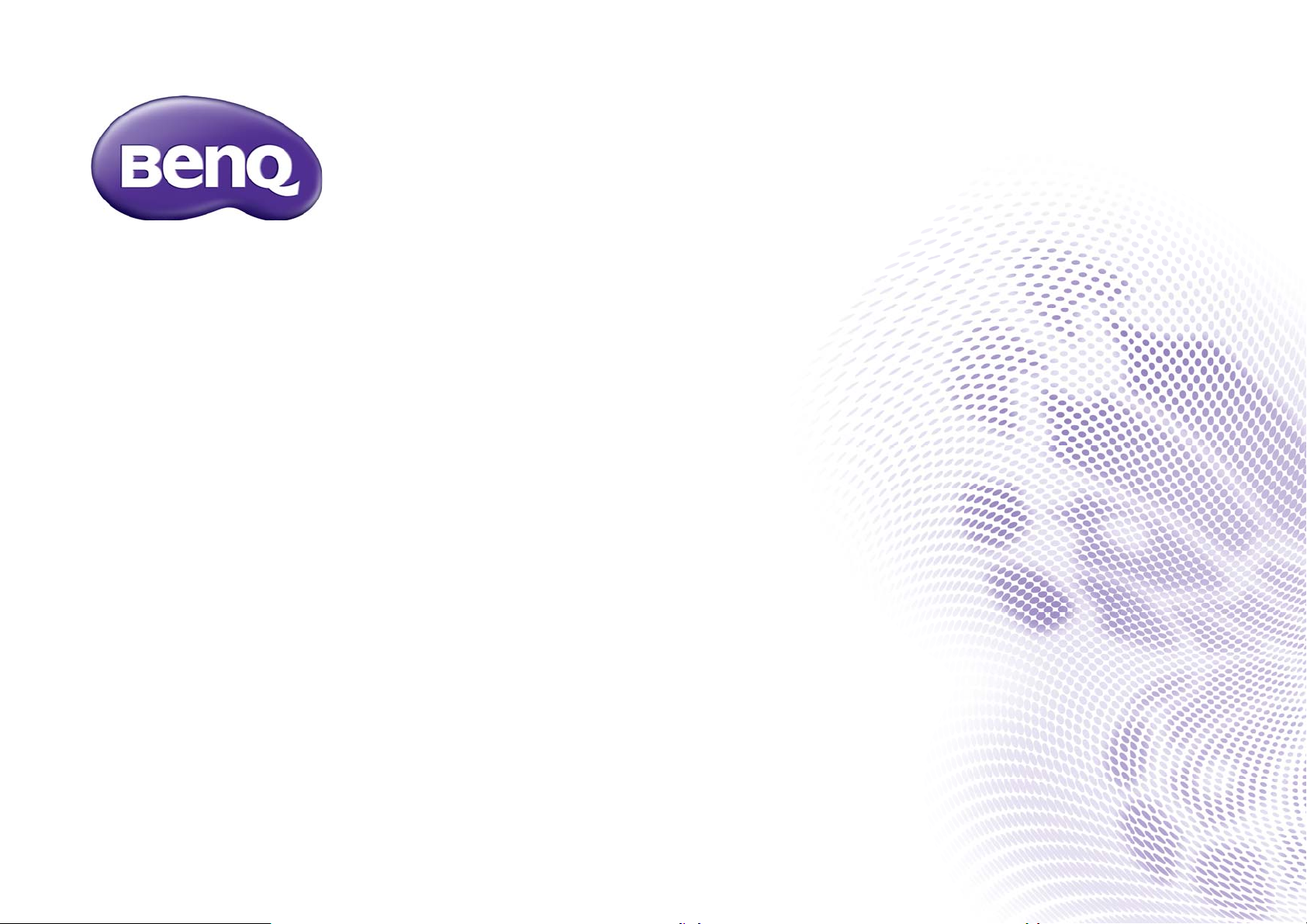
i500
數位投影機個人智慧系列
使用手冊
Page 2
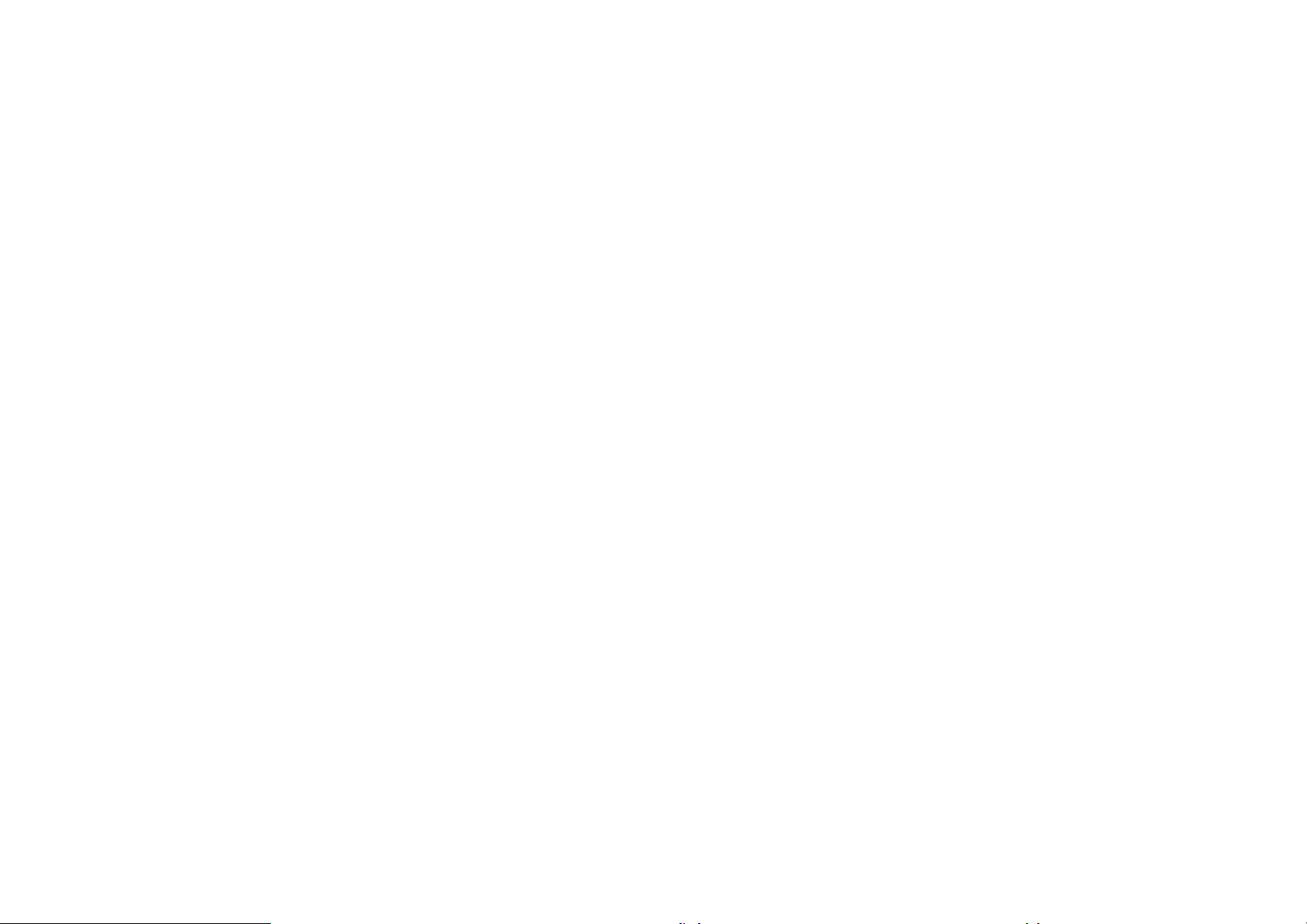
版權與免責聲明
版權
版權所有 © 2016,明基電通股份有限公司 (BenQ)。所有權利受到保護。未獲明基電通書面同意之前,不得將本出版品的任何部份以電子、
機械、電磁、光學、化學、人工或其它任何方式重製、傳送、改寫、儲存於檢索系統,或翻譯成任何語言或電腦語言。
本手冊中提及之其它所有標誌、產品或公司名稱,皆代表其個別公司之註冊商標或著作權,且僅供參考用途。
Bluetooth® 文字標記和標誌是 Bluetooth SIG, Inc. 擁有的註冊商標,此類商標的任何使用均獲得 BenQ Corporation 授權。
免責聲明
對於本文之任何明示或暗示內容,明基電通股份有限公司不做任何聲明或保證,亦明確拒絕提供任何保證、可交易性、或針對任何特定目
的之適用性。此外,明基電通股份有限公司保留隨時修改或變更手冊內容之權利,且無須通知任何人士。本使用手冊致力向客戶提供最新
最精確的資訊,因此所有內容會不時修改而不另行通知。如需本手冊的最新版,請造訪 http://www.benq.com。
保固
BenQ 保證本產品在正常使用與存放狀態下不會有材料與成品上的瑕疵。
如要提出保固請求,您必須提供購買日期的證明。如果本產品在保固期內發現有瑕疵,本公司唯一的義務,也是您唯一可獲得的補償是,
更換有瑕疵的任何零件 (包含人工)。要取得保固服務,請在發現任何瑕疵時,立即與您原購買本產品的經銷商聯繫。
重要聲明:當顧客未依照 BenQ 載明的指示操作產品時,上述保固隨即失效。特別重申環境溼度必須在 10% ~ 90% 之間、溫度必須在 0℃ ~
35℃、海拔高度必須低於 3000 公尺,此外避免在充滿灰塵的環境中使用本投影機。本保固賦予您特定的法律權利,而視國家而異,您也可
能擁有其它權利。
如需其它資訊,請造訪 www.BenQ.com。
2
Page 3
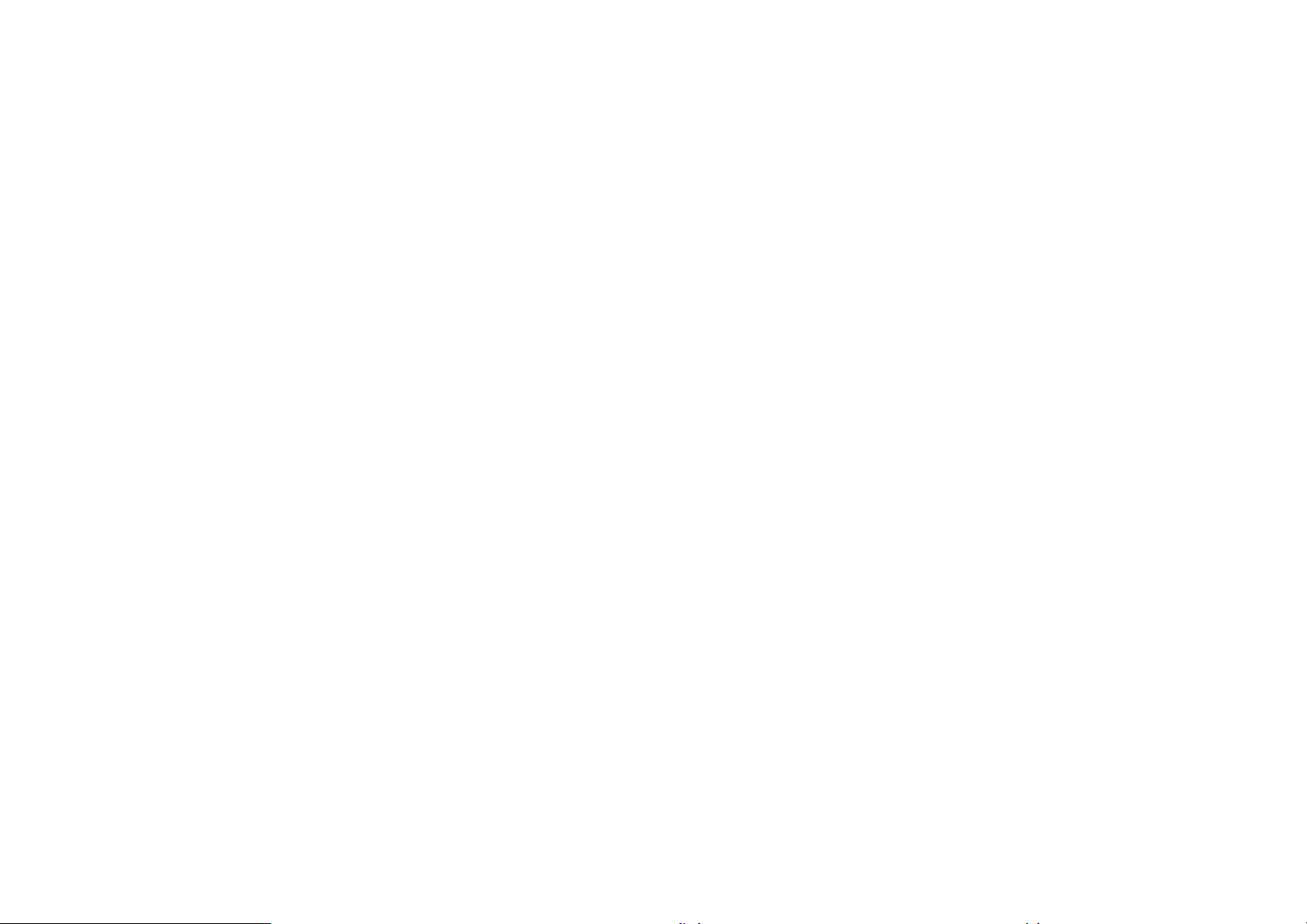
超連結與第三方網站相關聲明
BenQ 對於可透過本產品連結,且由第三方所保有和控制之網站內容或類似資源,概不負任何責任。提供上述網站或類似資源之連結,並不
代表 BenQ 對其內容作出任何明示或暗示之保證。
本產品預先安裝之任何第三方內容或服務,皆採 「原狀」提供。BenQ 對於第三方提供之內容或服務,不做任何明示或暗示之保證。BenQ
對於第三方提供之內容或服務的精確性、有效性、更新狀態、法律效力或完整性,概不做出任何保證。無論在任何情況下,BenQ 對於第三
方提供之內容或服務 (包括其疏漏)無須承擔任何責任。
第三方提供之服務可能暫時或永久終止。BenQ 不擔保或保證協力廠商提供之所有內容或服務皆隨時可用,且對於這些內容和服務之終止概
不負責。
此外,BenQ 不涉及您在第三方營運之網站或類似資源所進行的任何交易。
如有任何疑問、疑慮或爭議,您應逕行聯絡內容或服務供應商。
3
Page 4
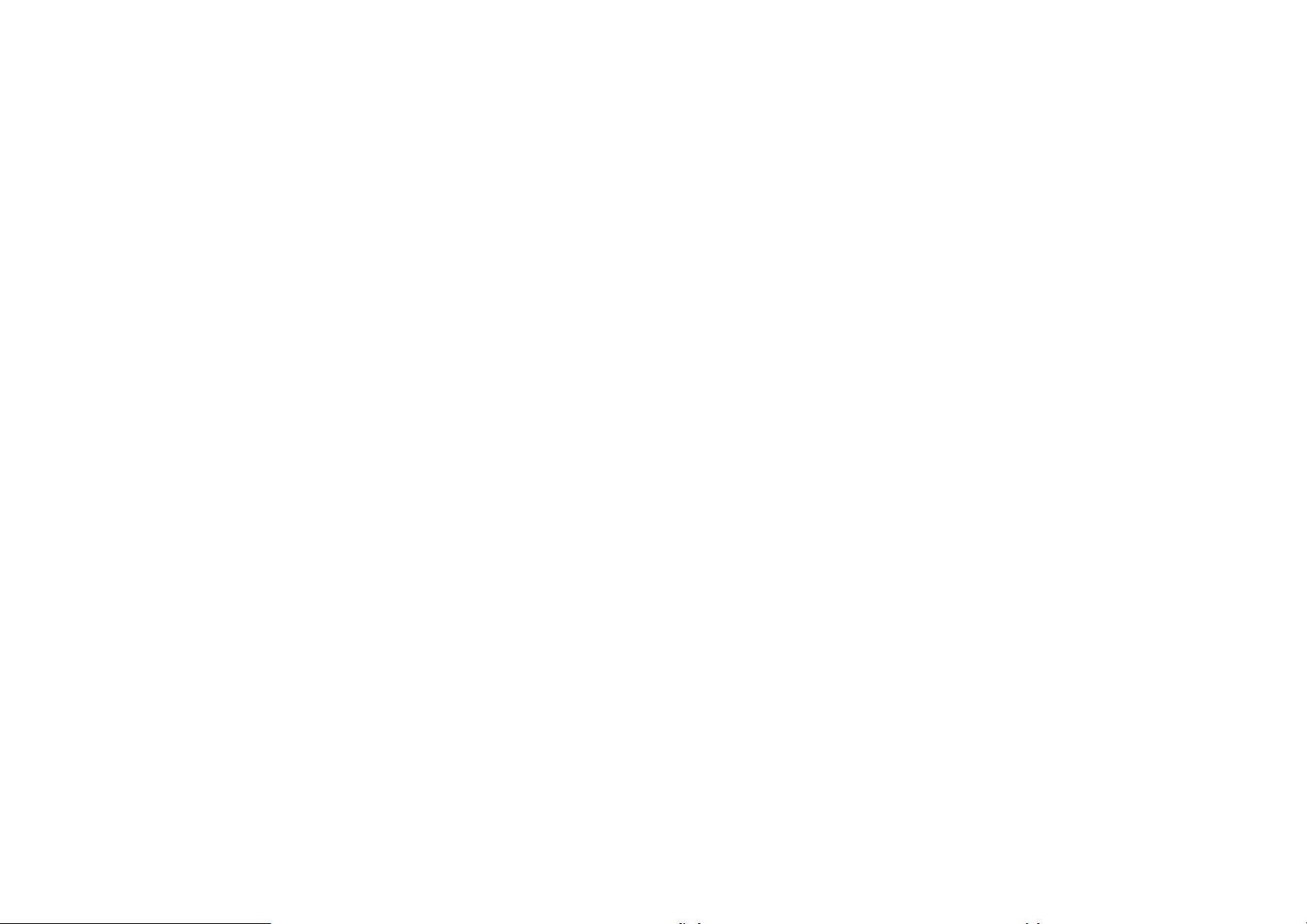
目錄
版權與免責聲明 .........................................................................................................................................................................................2
版權 ............................................................................................................................................................................................................................ 2
免責聲明 ................................................................................................................................................................................................................... 2
保固 ............................................................................................................................................................................................................................ 2
包裝內容 .....................................................................................................................................................................................................10
標準配件 .................................................................................................................................................................................................................10
介紹 ..............................................................................................................................................................................................................11
投影機功能.............................................................................................................................................................................................................11
正面 / 上方...............................................................................................................................................................................................................................................13
控制項與功能 ........................................................................................................................................................................................................17
控制面版................................................................................................................................................................................................................................................... 17
遙控器 ....................................................................................................................................................................................................................................................... 18
安裝 ..............................................................................................................................................................................................................22
選擇一個合適的位置 .......................................................................................................................................................................................... 22
投影尺寸................................................................................................................................................................................................................................................... 24
連接視訊設備 ......................................................................................................................................................................................................................................... 27
連接 USB 隨身碟.................................................................................................................................................................................................................................... 30
操作 ..............................................................................................................................................................................................................31
啟動投影機.............................................................................................................................................................................................................31
關閉投影機.............................................................................................................................................................................................................35
使用防盜握把 ......................................................................................................................................................................................................................................... 36
4
Page 5
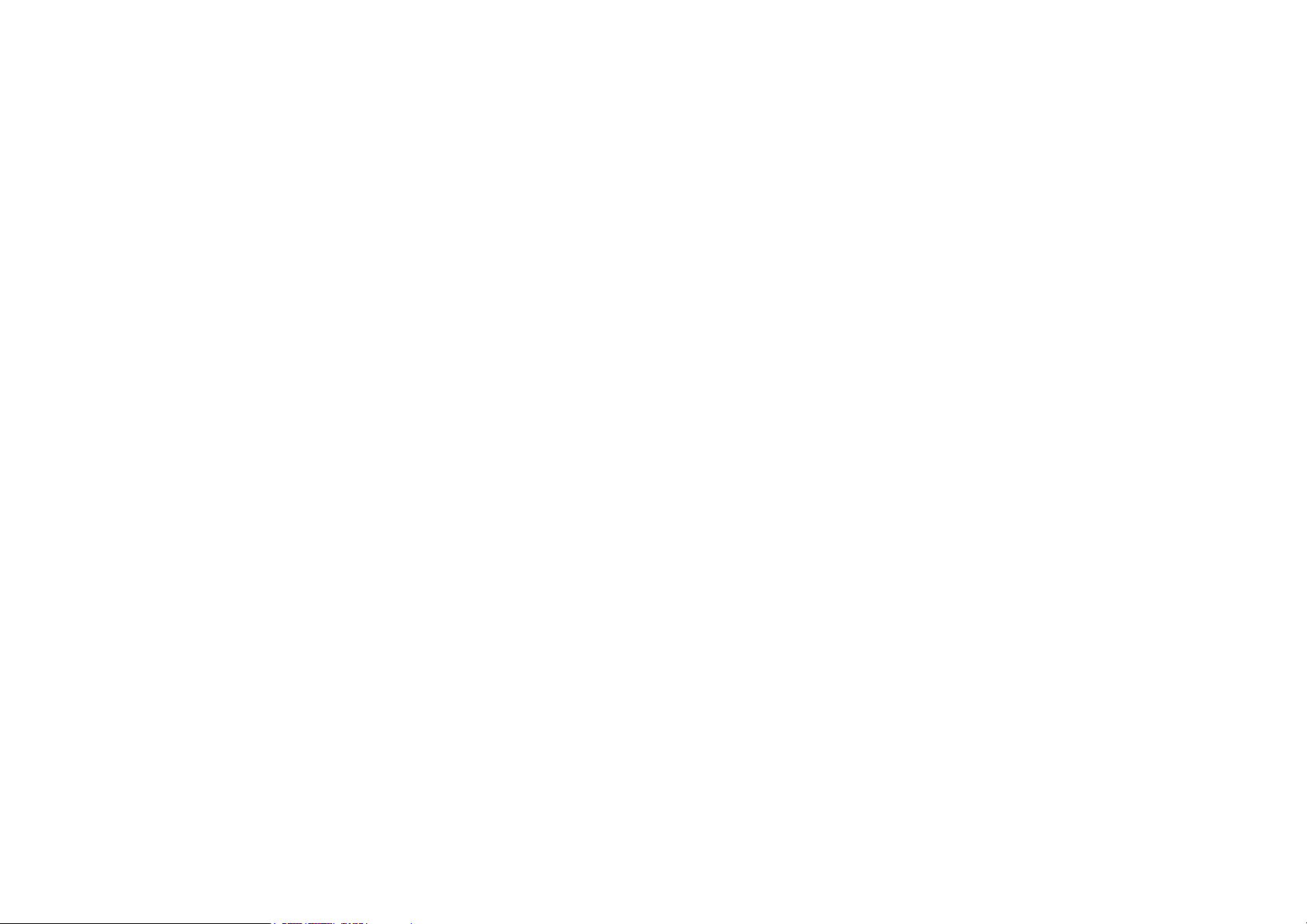
選擇輸入來源........................................................................................................................................................................................................ 36
調整投射角度..........................................................................................................................................................................................................................................38
微調影像清晰度 .....................................................................................................................................................................................................................................39
修正梯形失真..........................................................................................................................................................................................................................................39
Bluetooth 喇叭 ...................................................................................................................................................................................................... 40
與 Bluetooth 喇叭配對..........................................................................................................................................................................................................................40
結束 Bluetooth 連線 ..............................................................................................................................................................................................................................41
停用 Bluetooth 喇叭 ..............................................................................................................................................................................................................................41
BenQ Launcher ..................................................................................................................................................................................... 42
在 BenQ Launcher 模式下操作 ................................................................................................................................................................... 42
存取 BenQ Launcher 主頁面 ..........................................................................................................................................................................................................42
使用 BenQ Launcher 應用程式......................................................................................................................................................................................................43
存取 BenQ Launcher 功能表 ..........................................................................................................................................................................................................43
使用 BenQ Launcher 設置頁面......................................................................................................................................................................................................46
變更網路設定..........................................................................................................................................................................................................................................48
瀏覽 OSD 功能表 .................................................................................................................................................................................... 50
關於 OSD 功能表 ................................................................................................................................................................................................ 50
使用 OSD 功能表 ................................................................................................................................................................................................ 52
維護資訊 .................................................................................................................................................................................................... 58
維護投影機 ............................................................................................................................................................................................................ 58
清潔鏡頭 ...................................................................................................................................................................................................................................................58
清潔投影機外殼 .....................................................................................................................................................................................................................................58
運送投影機...............................................................................................................................................................................................................................................59
LED 燈泡資訊........................................................................................................................................................................................................ 59
瞭解燈泡使用時間.................................................................................................................................................................................................................................59
延長燈泡壽命..........................................................................................................................................................................................................................................59
5
Page 6
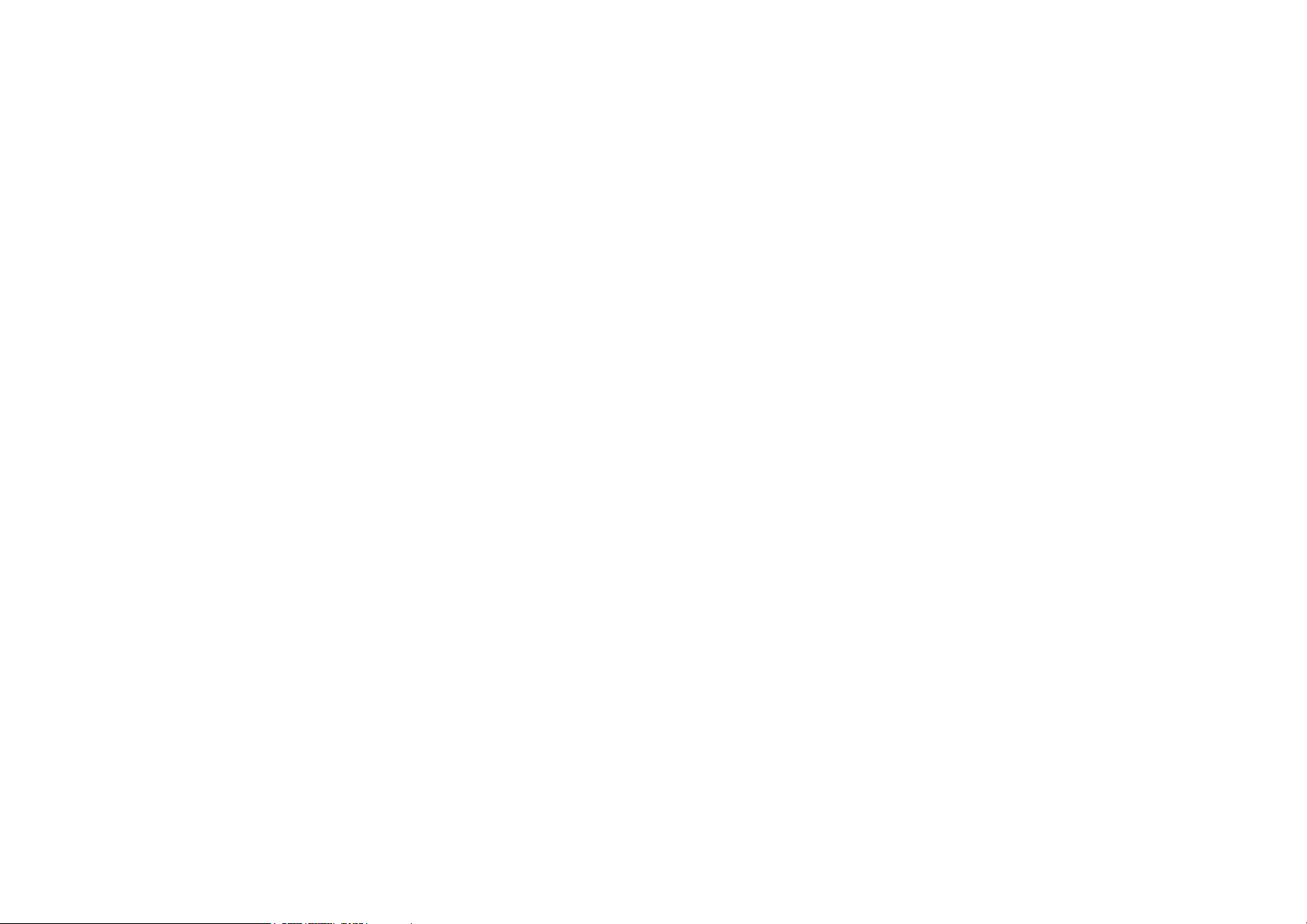
疑難排解 .....................................................................................................................................................................................................63
規格 ..............................................................................................................................................................................................................64
投影機規格.............................................................................................................................................................................................................................................. 64
4/7/16
6
Page 7
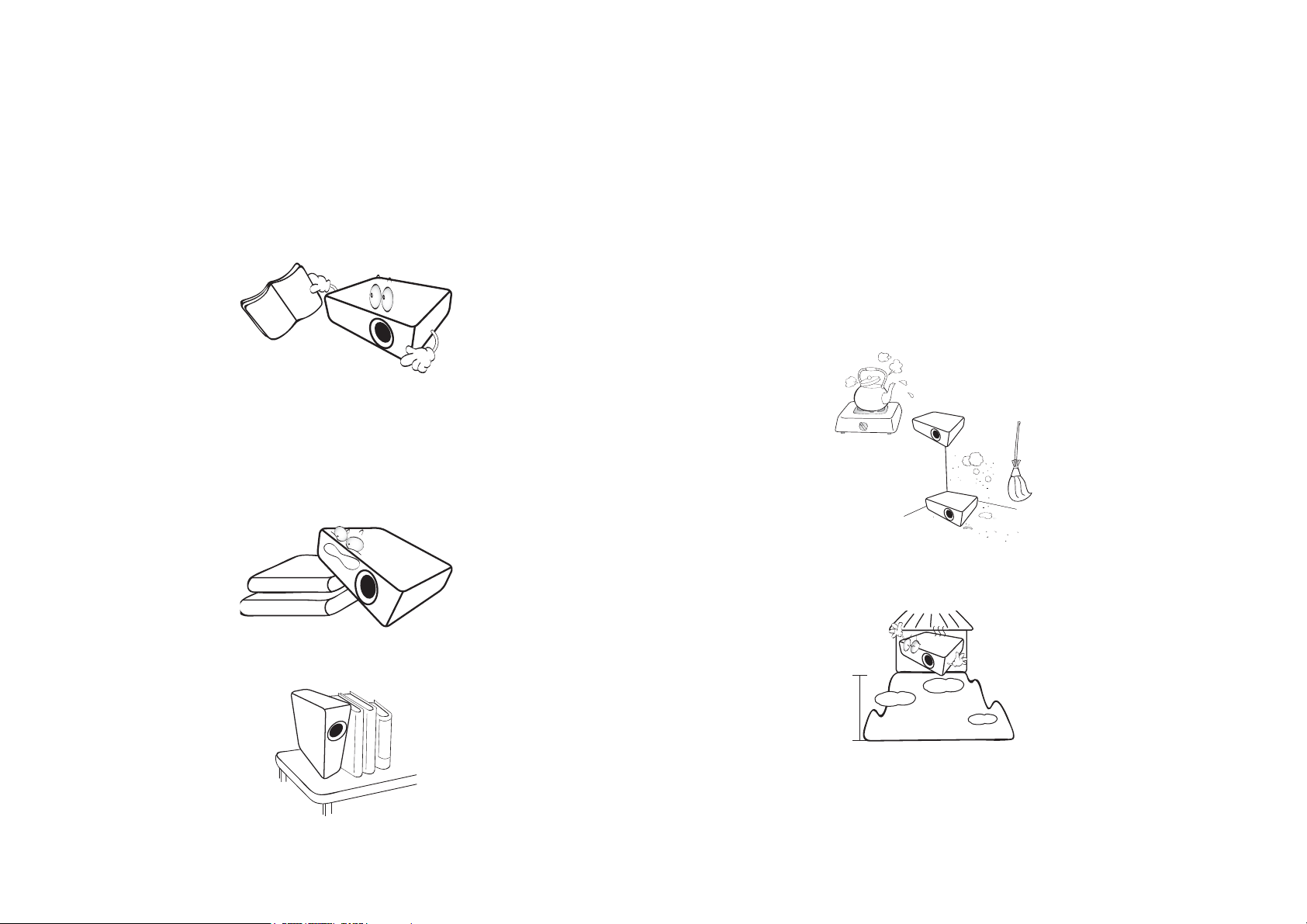
重要安全說明
本投影機經設計完成及測試通過,符合資訊科技設備的最新安全標準。然而,為確保您安全地使用本產品,請務必遵循本手冊與產品本身
所標示的指示。
1. 操作投影機之前,請先閱讀本使用手冊。請妥善保存本手冊以
供日後參考。
2. 操作時請將設備置於平坦、水平的表面。
- 請勿將本產品放置在不平穩的手推車、架子或桌子上,否則
產品可能會掉落,並造成嚴重損害。
- 請勿將易燃物放在投影機附近。
- 如果左右傾斜超過 10 度、前後超過 15 度,請勿使用投影機。
3. 請勿將投影機直立。因投影機可能會不穩摔落,導致人身傷害
或投影機損壞。
4. 請勿將本投影機放置在下列任何環境中:
- 不通風或密閉場所。投影機離牆面至少要有 50 公分的距離,
且周圍空氣要流通。
- 過熱場所,例如:車窗緊閉的車內。
- 潮濕、多塵或煙霧瀰漫的場所可能會污染光學元件,縮短投
影機的使用壽命,並使投影的影像變暗。
- 靠近火災警報器的場所。
- 周圍溫度超過 35°C/95°F 的地點。
- 海拔超過 3000 公尺 (10000 英呎)的場所。
7
Page 8
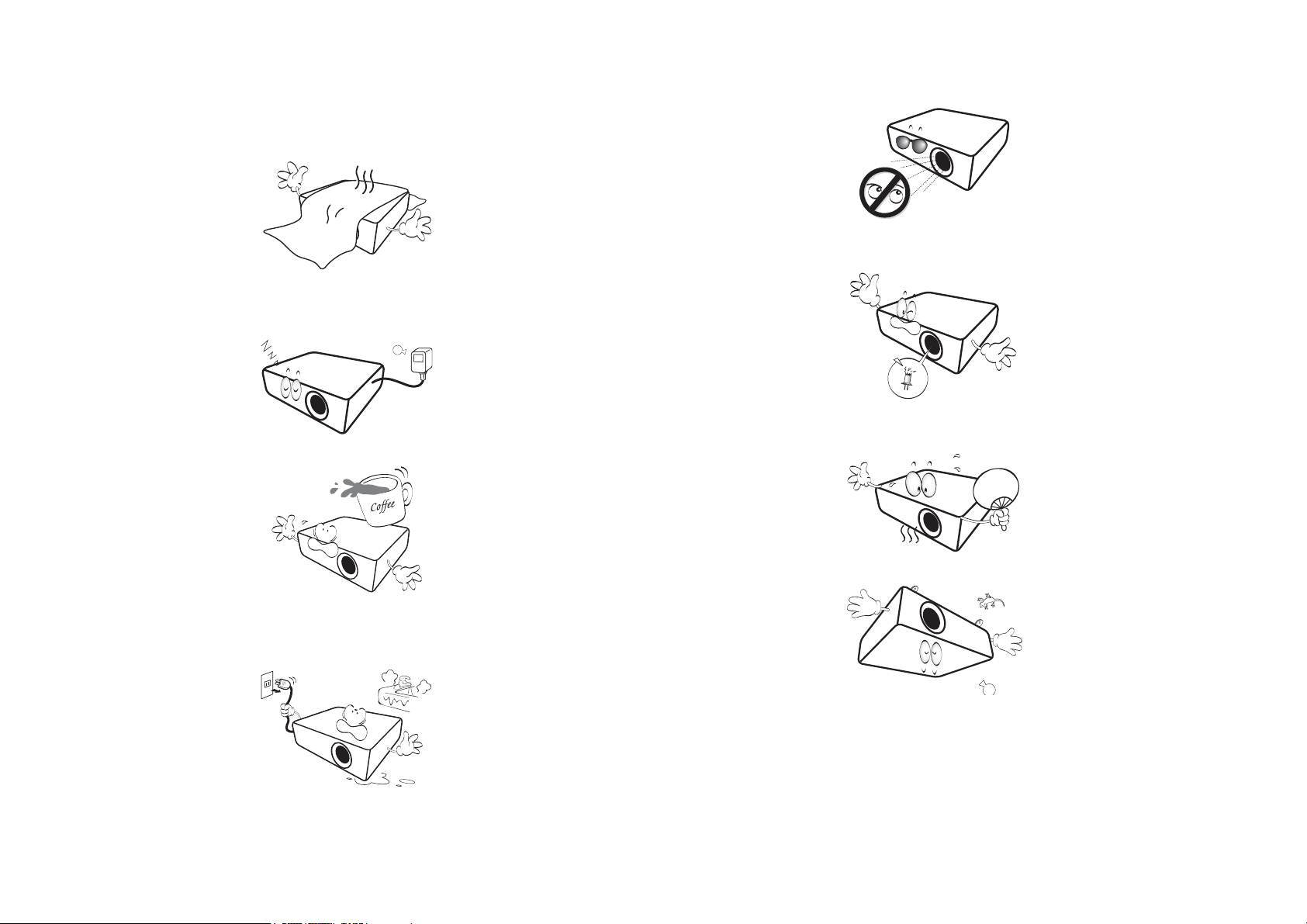
5. 當投影機運作時 (即使在待機模式),請勿阻塞通風口。
- 請勿用其它物品覆蓋投影機。
- 請勿將投影機放置於毯子、寢具或其它柔軟物品的表面上。
6. 如果在主電壓可能波動 ±10 伏特的區域,建議您根據現場情
況,透過穩壓器、突波保護器或不斷電裝置 (UPS) 來適當連接
投影機。
7. 請勿踩在投影機上,或在上面放置任何物品。
9. 操作時請勿直視投影機鏡頭。這會對您的眼睛造成傷害。
10. 請勿使用燈泡超過其使用期限。使用超過額定壽命的燈泡可能
會導致爆炸。
11. 操作期間燈泡會變得很燙。所以在更換燈泡之前,請先讓投影
機冷卻約 45 分鐘。
8. 請勿將液體放在投影機附近或放在投影機上。液體如果濺到投
影機內,將喪失保固資格。投影機如果不慎弄濕,請拔除牆上
電源插座的插頭,並致電 BenQ,安排投影機維修事宜。
12. 投影機可安裝於天花板上,投射反轉影像。
8
Page 9
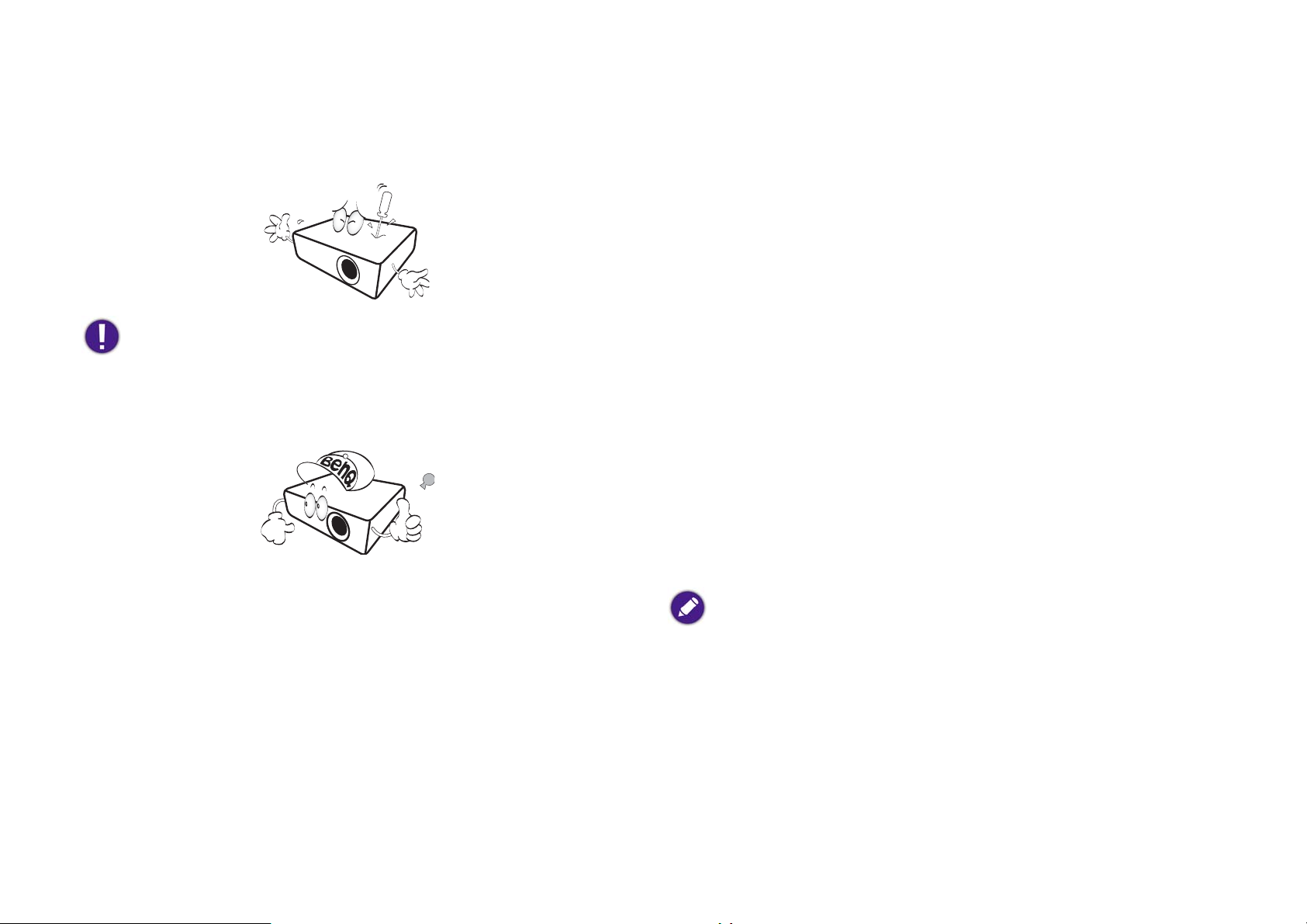
13. 請勿打開投影機的機殼。機身內含有危險的高電壓配件,萬一
接觸人體時可能會造成電擊死亡。
請勿在任何狀況下打開或移除其它部分的護蓋。有關維修問
題,請洽詢合格專業的維修人員。
請保留原廠包裝紙箱,以供未來需要打包運送之用。如果您
需要將投影機裝回紙箱中,請先將投影機鏡頭調至適當的位
置,然後把鏡頭保護墊環繞在鏡頭周圍,再將鏡頭保護墊和
投影機保護墊裝好,以避免在運送途中受到損壞。
14. 如需服務或有關維修問題,請攜帶投影機洽詢合格的維修
人員。
水氣凝結
把投影機從寒冷地點移至悶熱地點之後,請勿立即操作投影機。投
影機如果遭受巨大的溫度變化,內部重要零件可能會有水氣凝結。
為防止投影機受損,如果有溫度突然改變的情形,至少 2 小時之內
請勿使用投影機。
避免揮發性液體
請勿在投影機附近使用揮發性液體,例如殺蟲劑或清潔劑之類的產
品。請勿讓橡膠或塑膠品長時間接觸投影機,否則會在投影機表面
上留下痕跡。如果以沾有化學物品的布清潔時,請確定遵守產品的
安全注意事項。
棄置注意事項
此產品包含了下列有害人體和環境的物質。
• 鉛,焊料中含有此物質。
• 水銀,燈泡中使用此物質。
如果須棄置本產品或使用過的燈泡,請向當地環保機構洽詢相關
規定。
9
本文件中顯示的圖解及圖示僅供參考。實際內容依各地產品
供貨不同而有所差異。
Page 10

包裝內容
投影機
變壓器
已裝有電池的遙控器
HDMI 訊號線
保證書
快速使用指南
請小心打開產品包裝盒,並且詳細檢查下列所有產品配件是否齊全。依地區不同,有些項目可能不包括在內。請與購買本產品的經銷商
聯絡。
標準配件
i500
Ultra Lite LED Smart Projector
Quick Start Guide
• 有些配件可能依地區而異。
• 保證書僅於某些地區提供。詳情請詢問您的經銷商。
10
Page 11
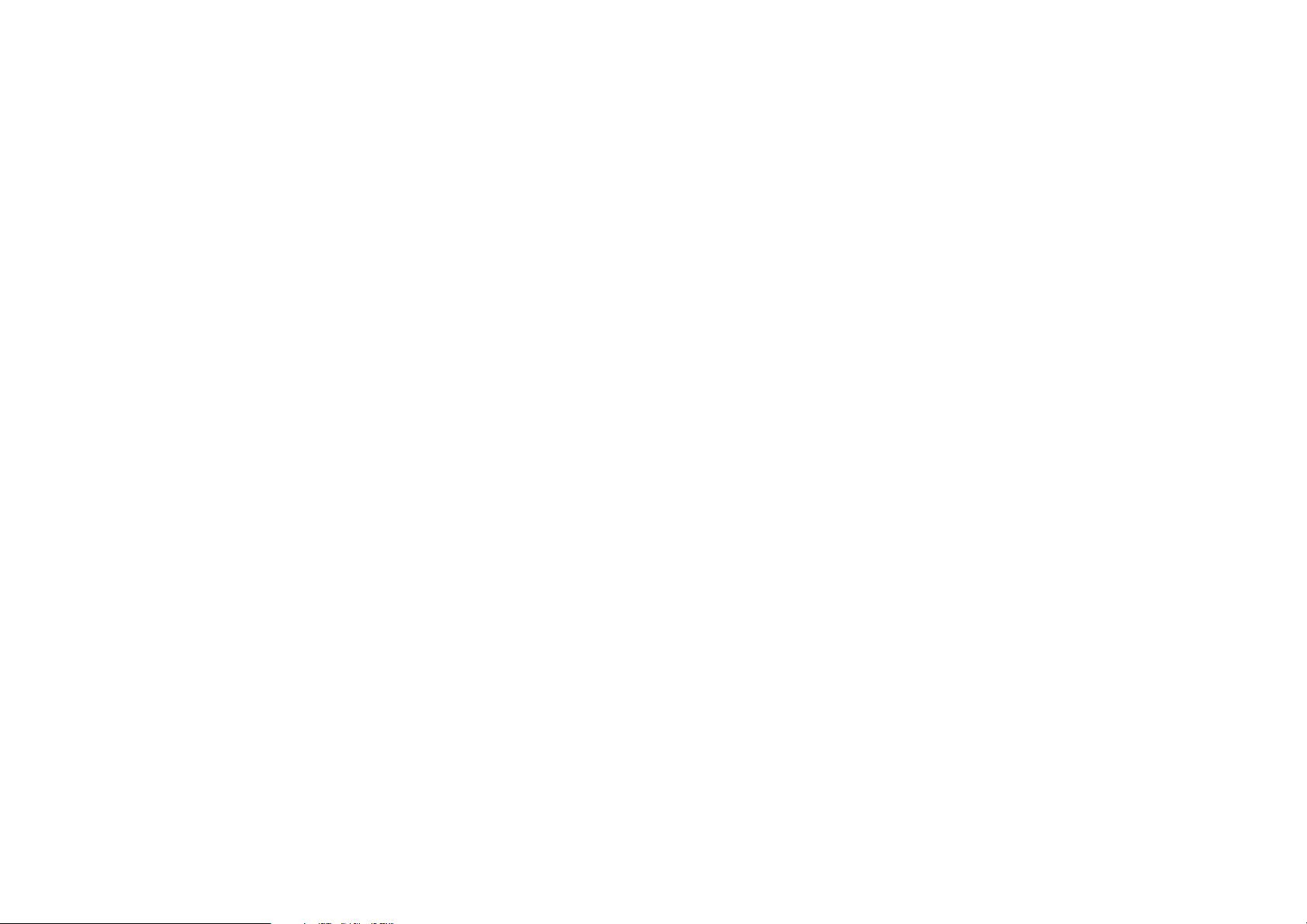
介紹
投影機功能
• Full HD 高畫質相容
本投影機與標準畫質電視 (SDTV) 480i,與增強畫質電視 (EDTV) 480p、576i、576p 相容,而且與高畫質電視 (HDTV) 720p、1080i/p
60Hz 格式相容,1080p 格式提供清晰的影像呈現。
• 良好畫面品質
本投影機擁有良好解析度、500 lm 亮度、高對比度、鮮明的色彩及豐富的灰階層次,呈現絕佳的畫面品質。
• 內建 Bluetooth 喇叭
兩個內建的 5 瓦箱型喇叭能夠透過無線的方式連線到任何 Bluetooth 功能裝置媒體播放器,廣播裝置播放的任何音樂。
•WLAN 功能
投影機能夠連線到任何 WLAN 存取點來存取網際網路,並使用串流應用程式。
• 支援多種輸入與視訊模式
本投影機支援多種連接到視訊、電腦和智慧型設備的輸入,包括個人電腦 (Mac 和 PC)和 HDMI 來源。
• 便利的 Android 版 BenQ Launcher
投影機使用 Android 版 BenQ Launcher 運作,這加入了 WLAN 連線,能夠讓您透過嵌入或下載的串流應用程式進行媒體投影 / 廣播。
• 先進的 LED 光源
投影機的長效 LED 燈泡使用壽命比傳統燈泡長。
• 短焦鏡頭
投影機可從 1 公尺距離提供大約 80" 顯示,這相當適合空間有限的區域,例如書房、臥室或小公寓。
• 高亮度
本投影機擁有超高亮度,不論在何種周圍光線狀況中都可呈現優異的影像品質,效能大幅超越一般投影機。
• 鮮明的色彩呈現
投影機能夠呈現 10.7 億色。
• 自動梯形修正
投影機提供自動梯形修正功能,可據以調整投射影像。
11
Page 12
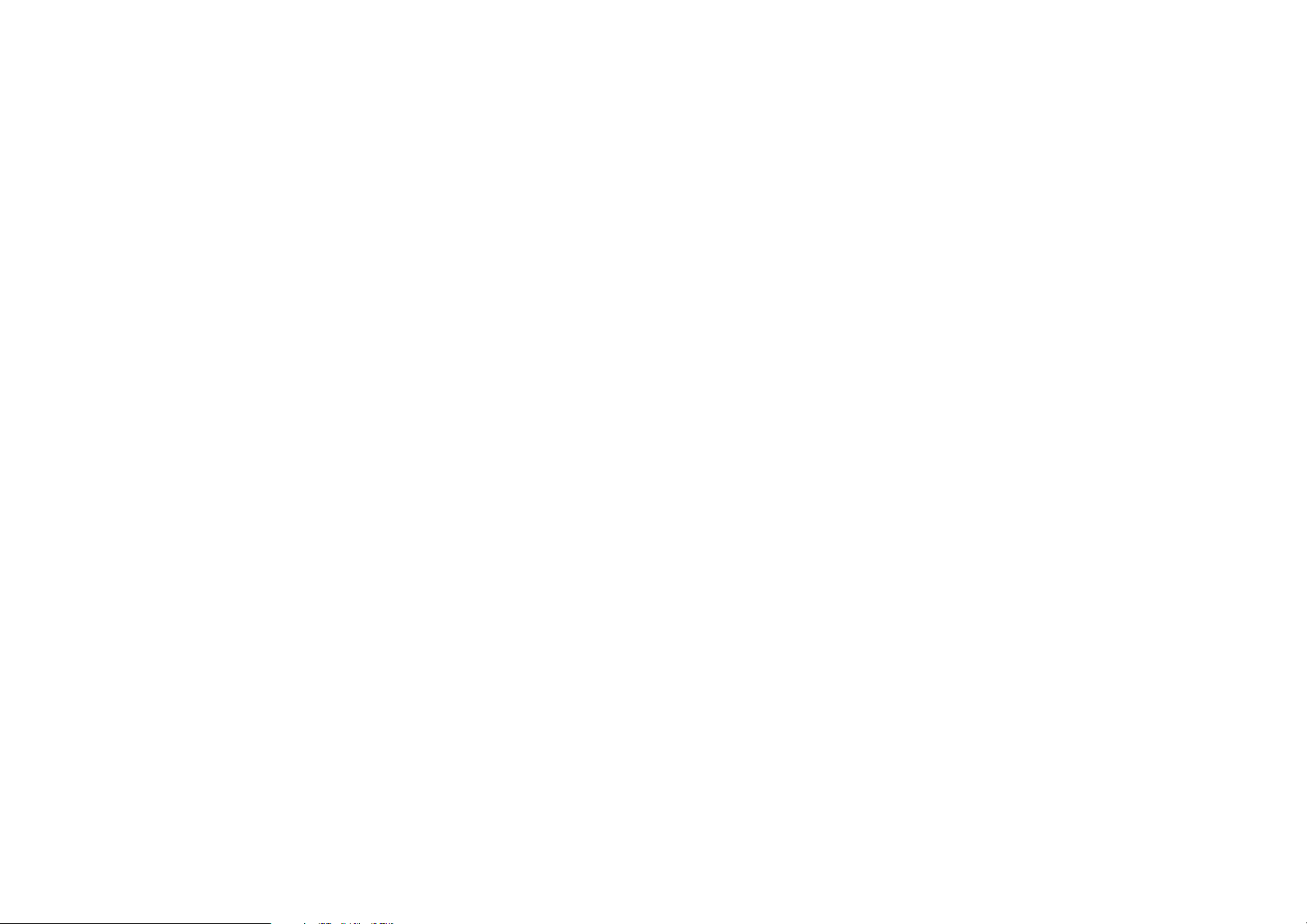
• 3D 功能
透過 HDMI 呈現影像的深度,可讓您以更逼真的畫質欣賞 3D 電影、視訊和體育賽事。
•USB 儲存裝置的媒體播放
投影機支援播放媒體,包括連接投影機 USB 連接埠的任何 USB 儲存裝置上的多種視訊和音樂檔案格式。
• 便於攜帶
投影機體積輕巧,適合差旅和休閒使用。在任何地方都可以看文件、影片和相片。
12
Page 13
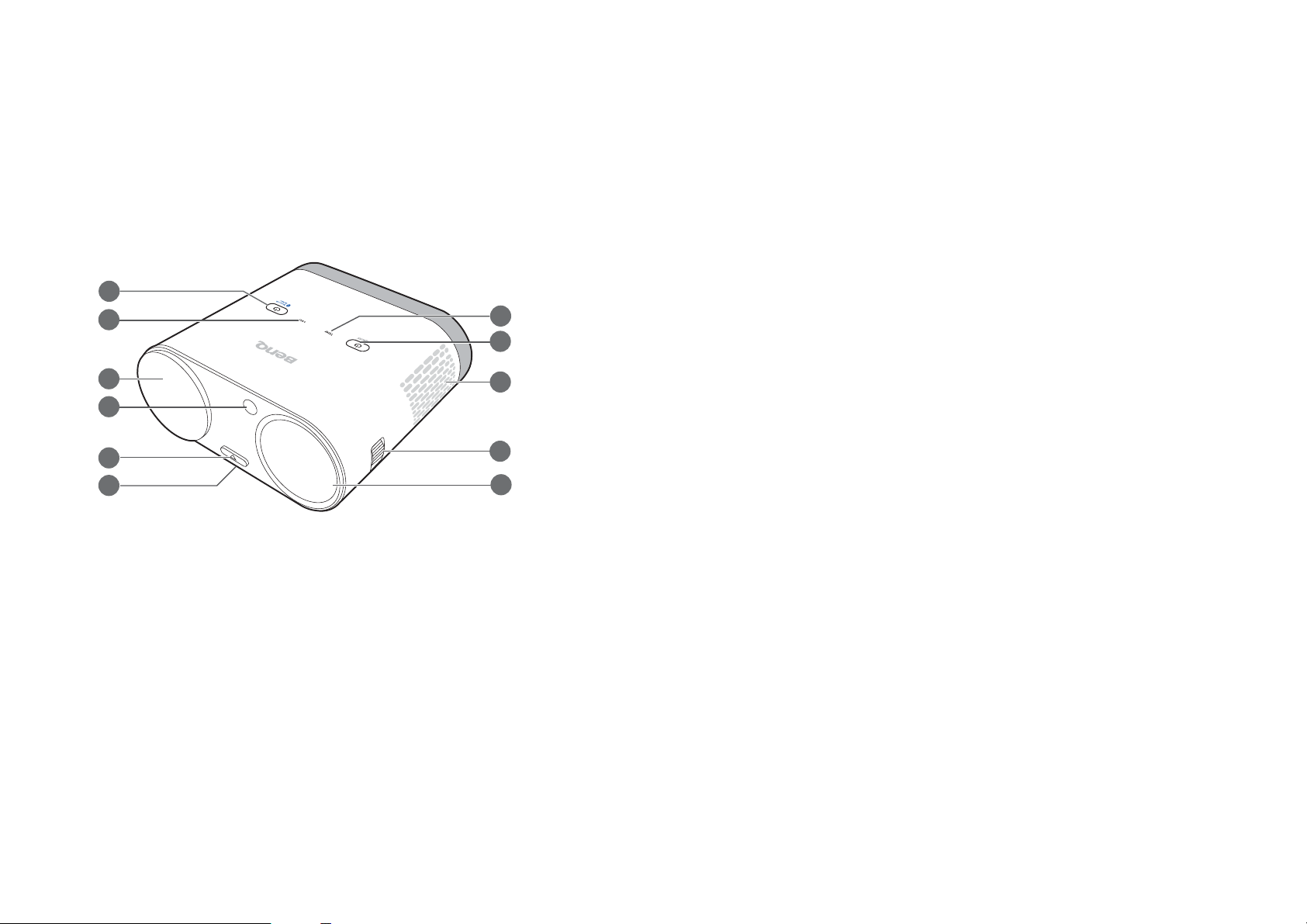
投影機外視圖
1
2
3
4
5
6
7
8
9
10
11
正面 / 上方
1. Bluetooth 按鈕 (如需詳細資訊,請參閱第 17 頁的 「控制面版」。)
2. LED 指示燈
3. 鏡頭蓋架
這個磁性元件能夠在使用投影機時固定鏡頭蓋。
4. 前方紅外線感應器
5. 快速釋放鍵
6. 快速釋放調整腳座 (位在投影機下方)
7. TEMP (溫度指示燈)
8. 電源按鈕
9. 通風口 (空氣散熱口)
10. 對焦環
11. 投影鏡頭
13
Page 14
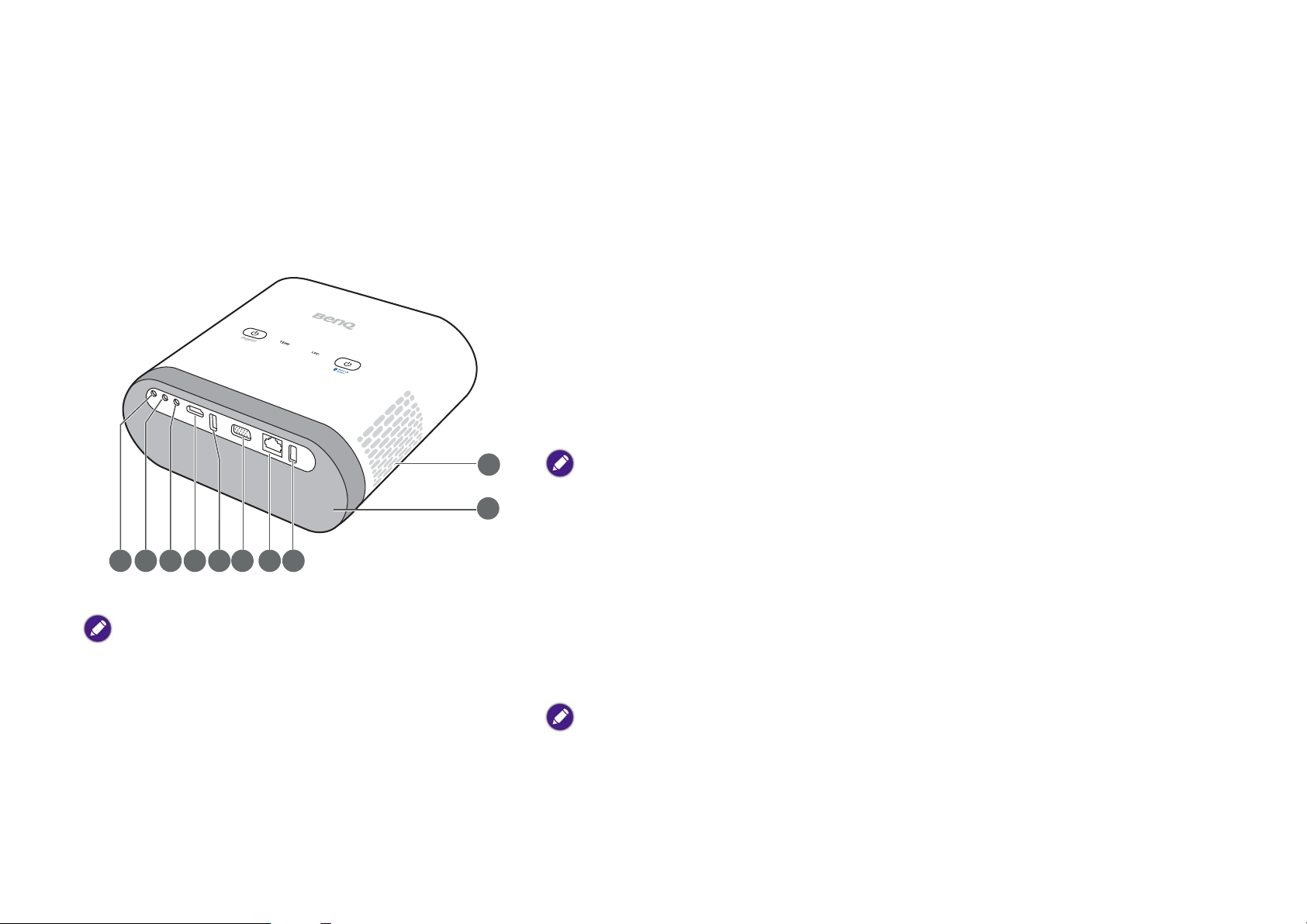
背面 / 上方
如需詳細資訊,請參閱第 26 頁的 「連線」。
12. 麥克風輸入插孔
13. 音訊輸入插孔
14. 音訊輸出插孔
15. HDMI 連接埠
只要投影機持續獲得供電,此連接埠也可用來對連接的 HDMI 相容智慧型裝
置進行充電。
16. USB 3.0 Type-A 連接埠
用來連接 USB 儲存裝置來投映 / 廣播裝置上儲存的媒體。您也可以透過此
USB 連接埠連接無線鍵盤 / 滑鼠。
21
20
131415 16 17
12
上圖顯示取下 IO 連接埠蓋的後視圖。取下磁性 IO 連接埠蓋
時,為了方便使用,您可以將該蓋暫時放在音箱罩。
18
19
此 USB 連接埠可讓您為連接的 USB 功能裝置 (例如,智慧型手機、平板電腦等等)充電。
17. RGB (電腦) / 視訊色差端子 (YPbPr/YCbCr) 訊號輸入插孔
18. LAN RJ-45 連接埠
用來將投影機連接到網際網路存取連接埠上的 LAN 連接埠進行網際網路
存取。
19. USB 2.0 Type-A 連接埠
用來連接 USB 儲存裝置來投映 / 廣播裝置上儲存的媒體。您也可以透過此
USB 連接埠連接無線鍵盤 / 滑鼠。
此 USB 連接埠可讓您為連接的 USB 功能裝置 (例如,智慧型手機、平板電腦等等)充電。
14
Page 15
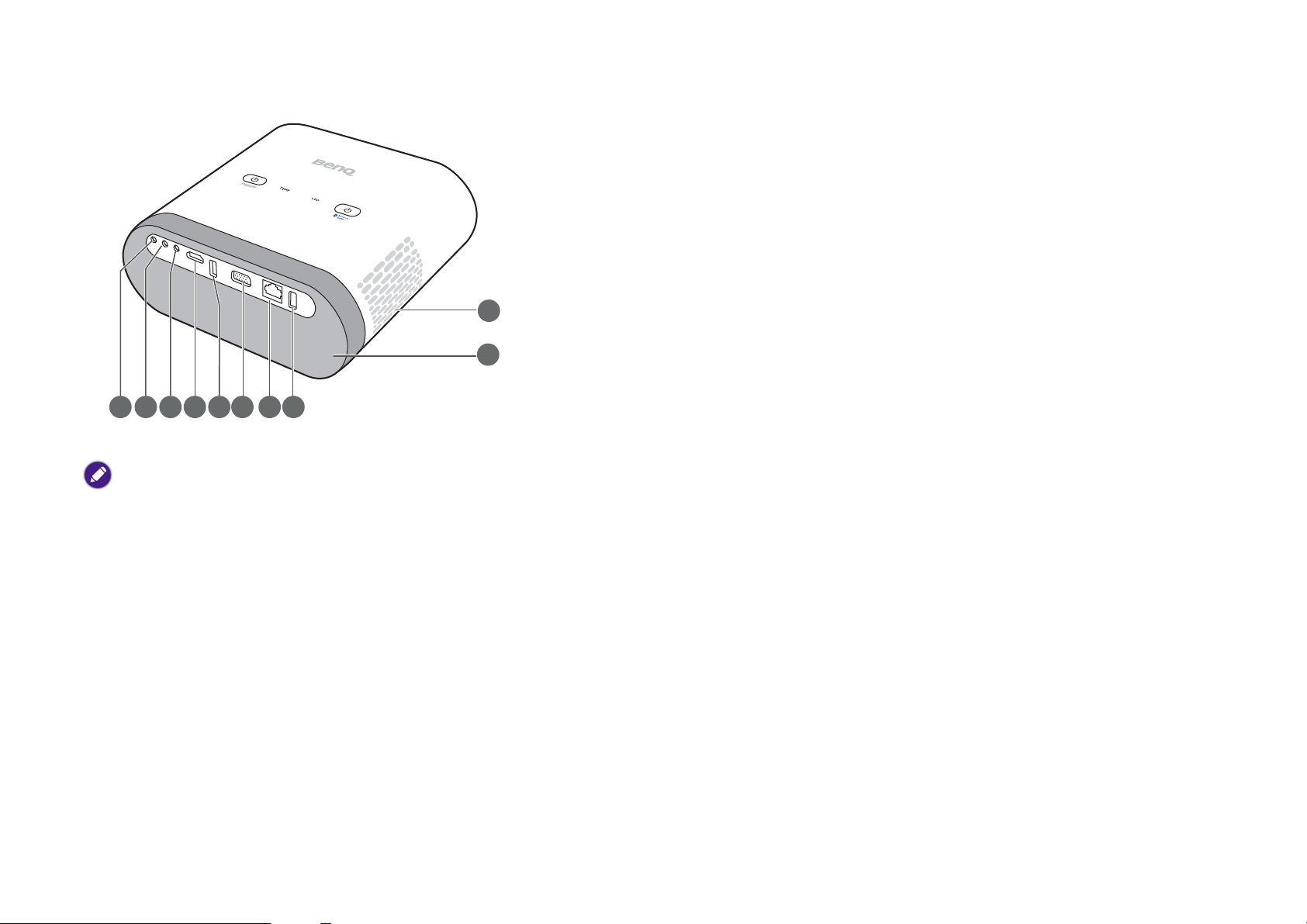
上圖顯示取下 IO 連接埠蓋的後視圖。取下磁性 IO 連接埠蓋
12
131415 16 171819
20
21
時,為了方便使用,您可以將該蓋暫時放在音箱罩。
20. 音箱罩
在音箱罩內有 2 個 5 瓦箱型喇叭。
21. 通風口 (空氣散熱口)
15
Page 16
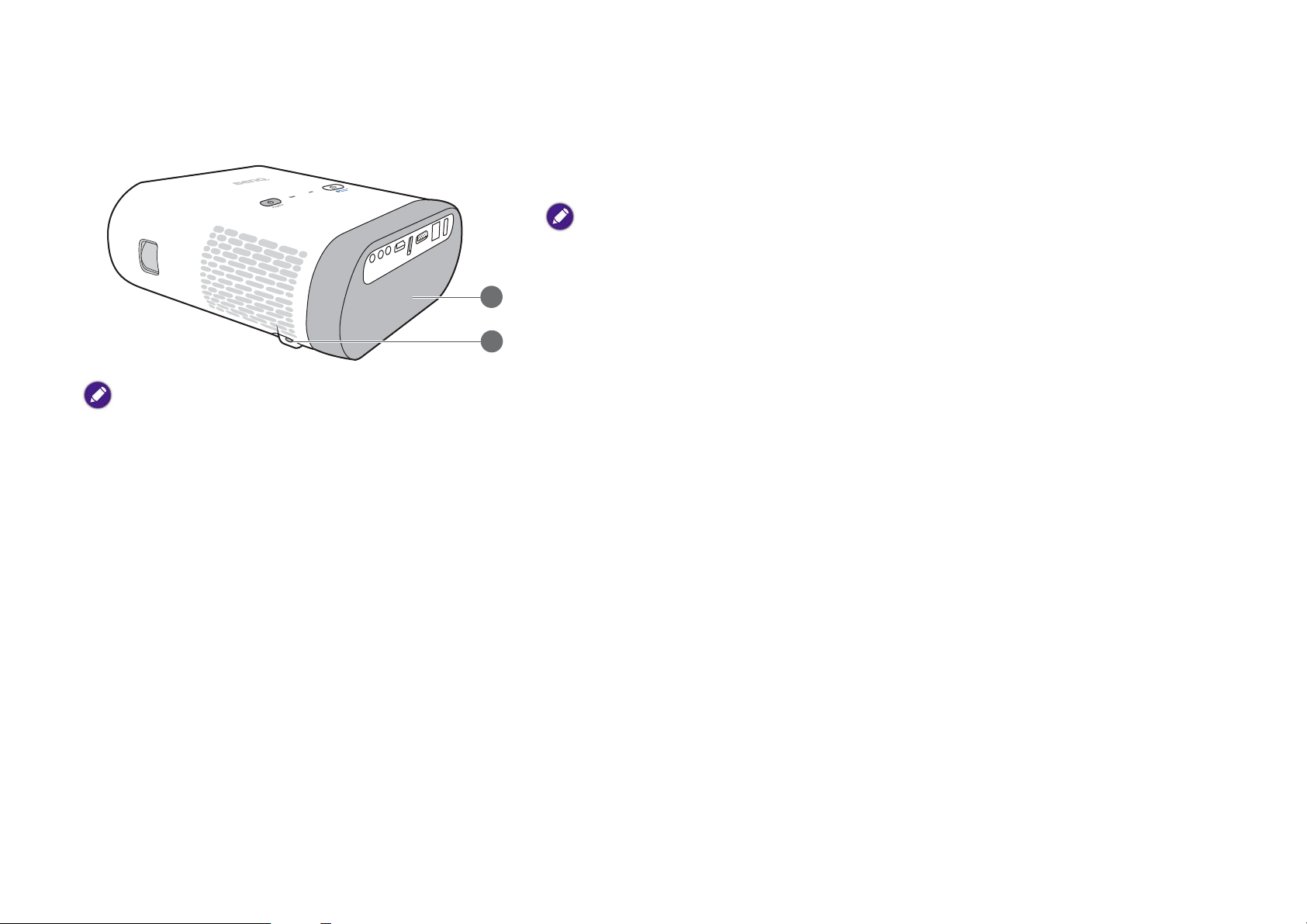
後視圖和左視圖
上圖顯示取下 IO 連接埠蓋的後視圖。取下磁性 IO 連接埠蓋
時,為了方便使用,您可以將該蓋暫時放在音箱罩。
22. 後方紅外線感應器
23. 後方電源插孔
請務必使用提供的電源變壓器,以避免發生如觸電和火災等危險。
22
23
16
Page 17
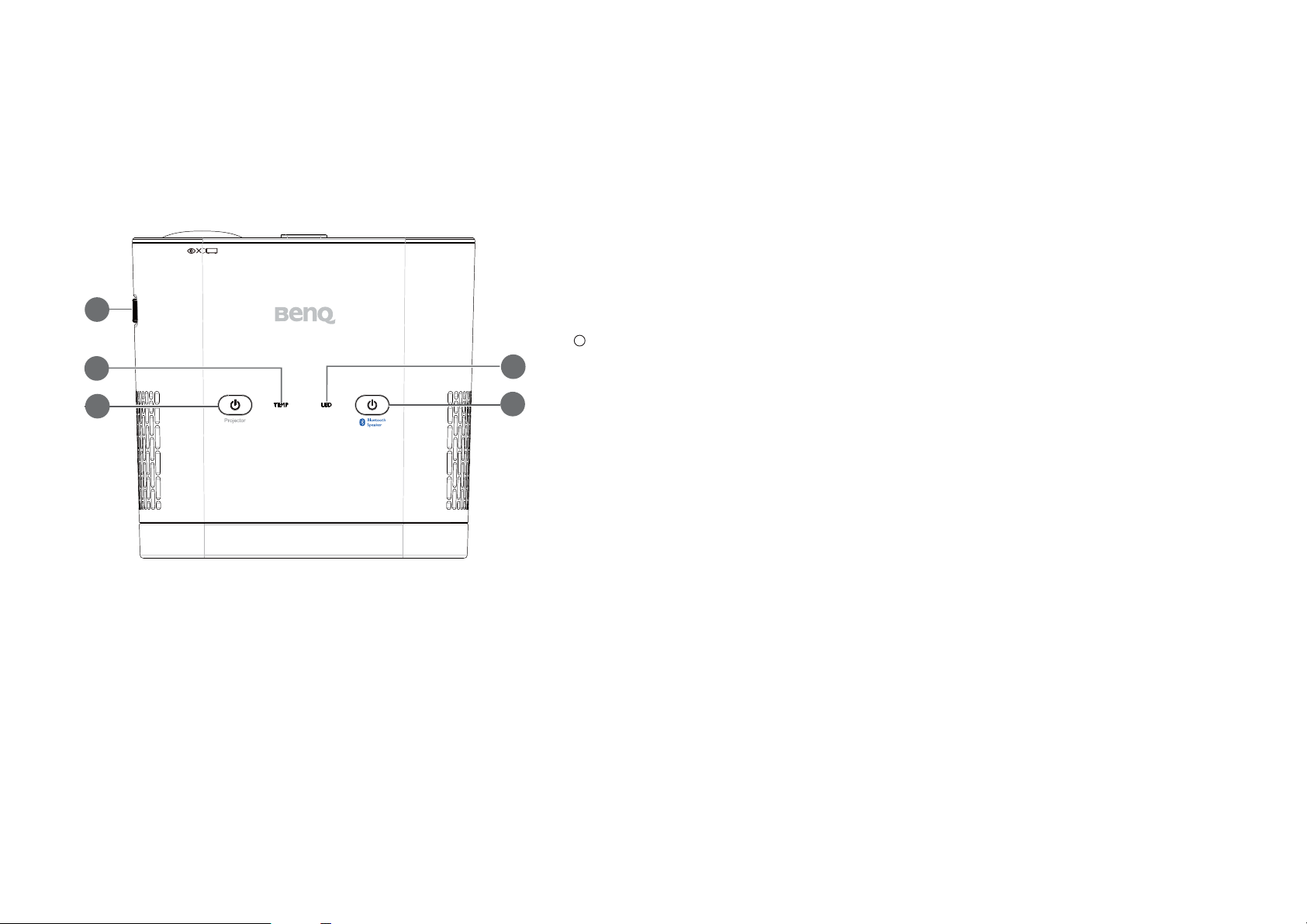
控制項與功能
I
I
控制面版
1
1. 對焦環
調整所投射影像的焦距。
2. TEMP (溫度警示燈)
投影機溫度過高時,指示燈會亮起紅燈。如需詳細資訊,請參閱第 61 頁的
「指示燈」。
3. 電源
2
3
4
5
將投影機切換為待機模式或開啟。電源按鈕上的圖示也可做為電源指示燈。
如需詳細資訊,請參閱第 31 頁的 「啟動投影機」和第 61 頁的 「指示燈」。
4. LED 指示燈
指示投影機的系統或錯誤資訊。如需詳細資訊,請參閱第 61 頁的 「指示
燈」。
5. Bluetooth 按鈕
啟動投影機無線喇叭的 Bluetooth。Bluetooth 按鈕上的圖示也可做為
Bluetooth 指示燈。如需詳細資訊,請參閱第 40 頁的 「Bluetooth 喇叭」和第
61 頁的 「指示燈」。
17
Page 18
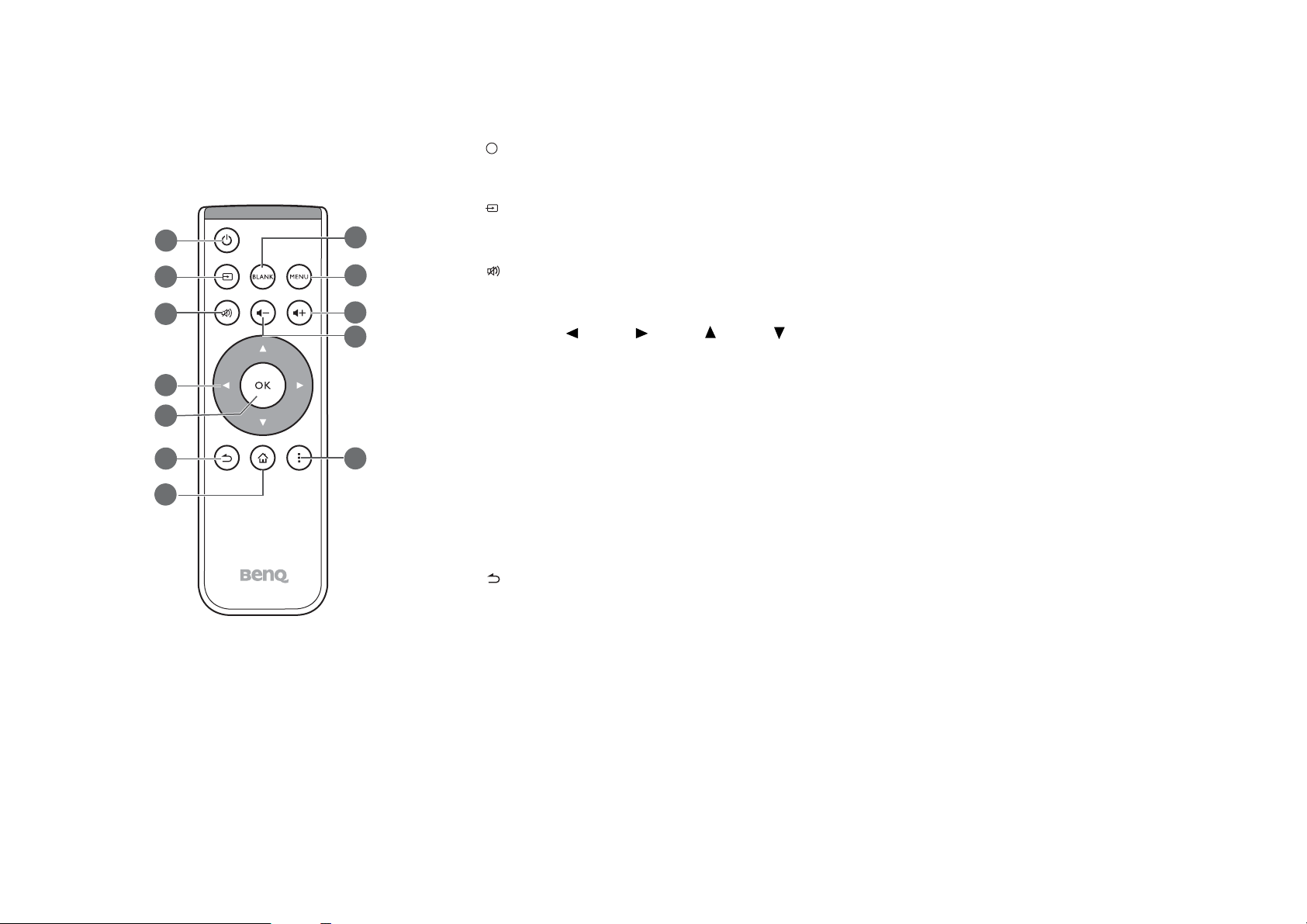
遙控器
I
I
1. 電源
切換投影機的模式為開啟與關閉狀態。
2. 來源
1
2
8
9
啟動來源 OSD 功能表 (來源功能表將在 30 秒閒置後自動關閉)。
3. 靜音
切換開啟 / 關閉投影機音訊。
3
10
11
4. 方向鍵 ( 向左、 向右、 向上、 向下)
• 啟動 OSD 功能表時,這些按鍵可當作方向鍵,來選擇所需的功能表項目,並進行
4
5
調整。
• OSD 功能表關閉而且您在 BenQ Launcher 模式下時,這些按鍵可當作方向鍵,來
選擇所需的功能表項目,並進行調整。
6
7
12
5. OK
• 確定選擇的 OSD 功能表項目。
• OSD 功能表關閉,而且您在 BenQ Launcher 模式時,可使用這個按鍵來確認
BenQ Launcher 功能表的選取。
6. 返回
• 回到上一個 OSD 功能表,退出並儲存功能表設定。
• OSD 功能表關閉,而且您在 BenQ Launcher 模式時,可使用這個按鍵來返回上
一層。
18
Page 19
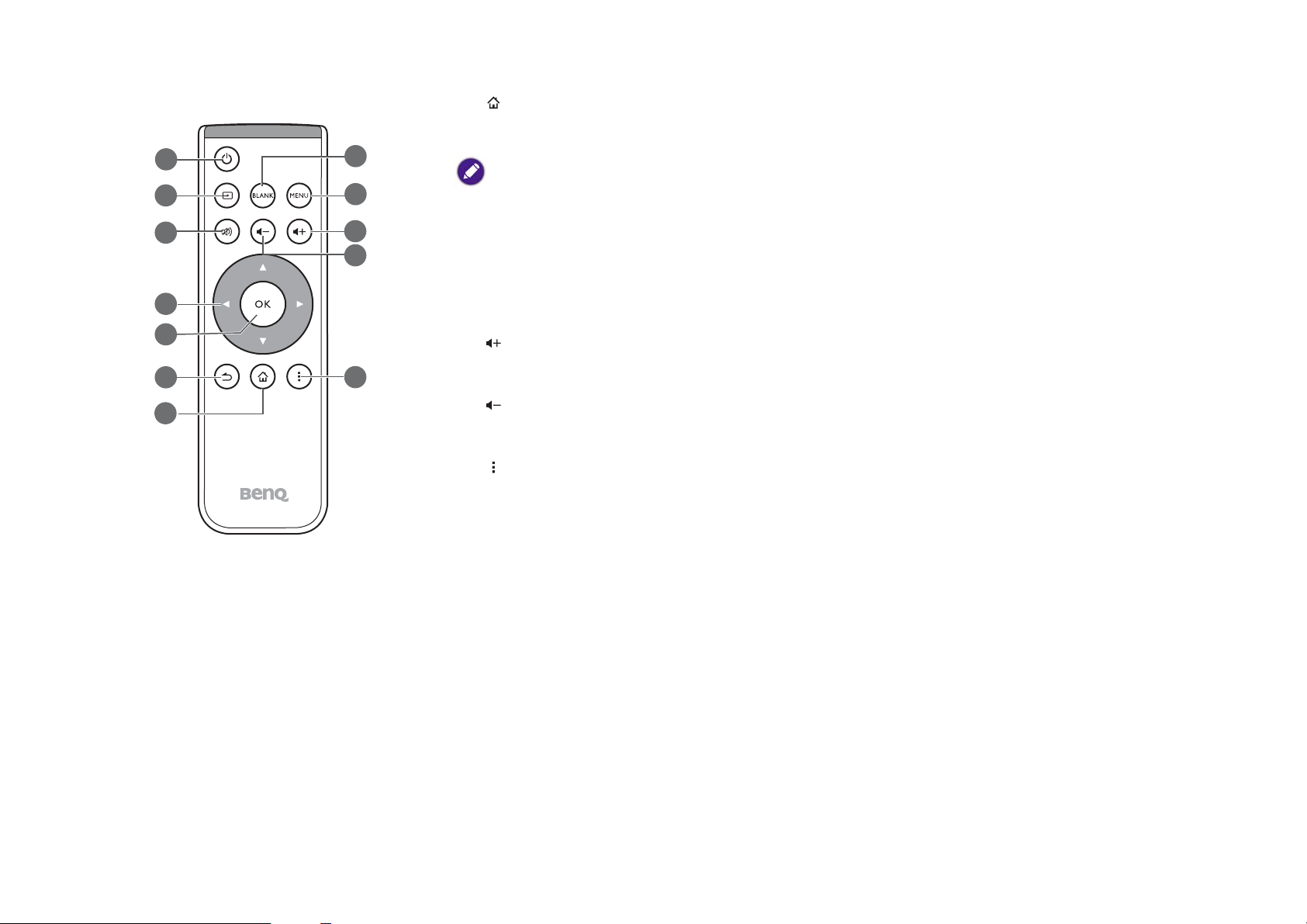
7. HOME
按下此鍵將進入 BenQ Launcher 模式的主功能表。
1
2
8
9
僅在投影機處於 BenQ Launcher 模式時,才能使用此鍵。
8. BLANK
3
10
11
將投射影像切換到空白畫面,或將空白畫面切換回原始的投射影像。
9. MENU
4
5
開啟投影機 OSD 功能表。
10. 調高音量
6
7
12
提高投影機音量。
11. 調低音量
降低投影機音量。
12. 選項
啟動 BenQ Launcher 模式下各種頁面的內容選項功能表。
19
Page 20
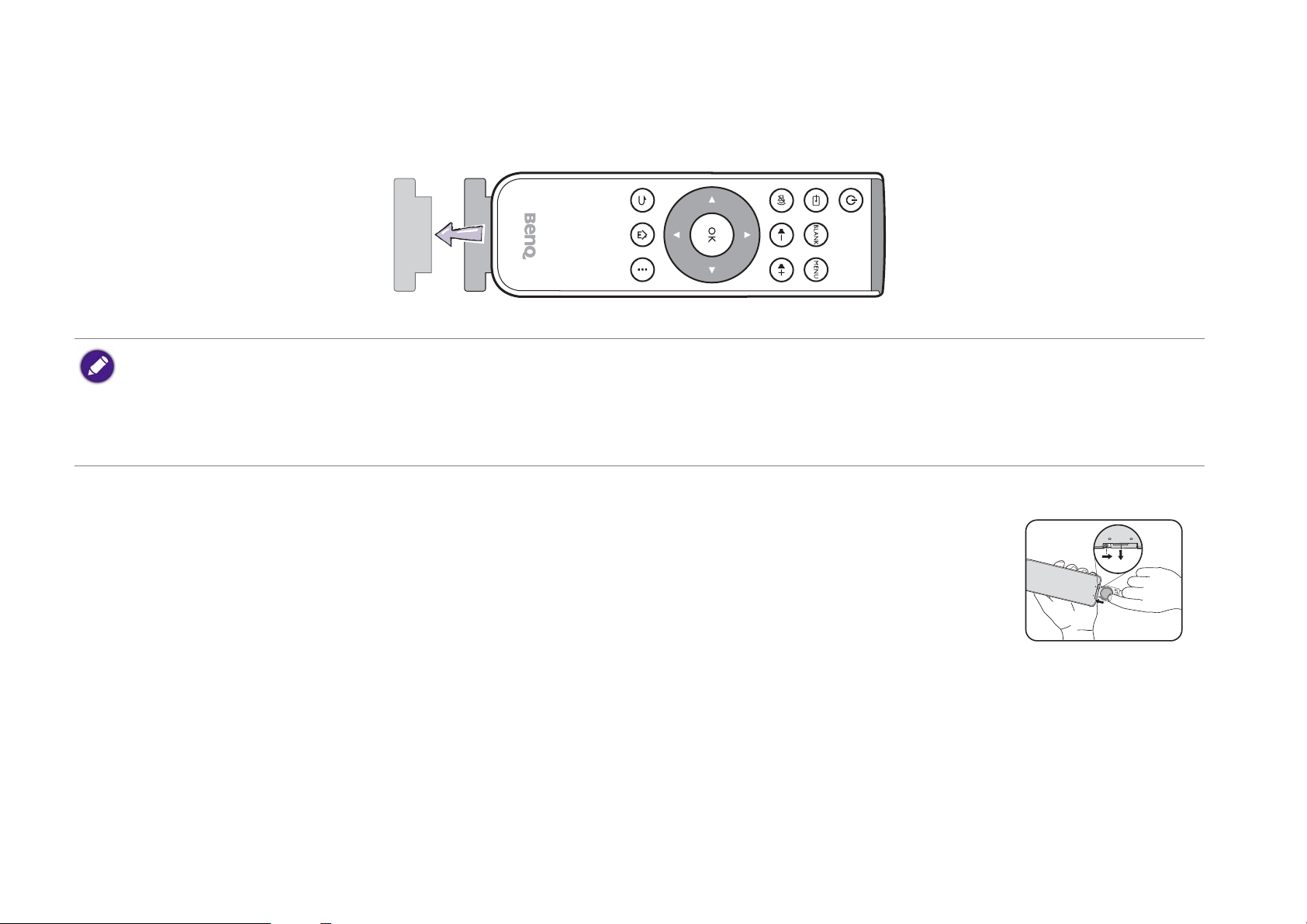
啟動遙控器電池
1. 拉出遙控器的電池接點與電池之間的塑膠電池隔片,如圖所示。
• 避免將遙控器和電腦留在過熱或過濕的環境中,例如廚房、浴室、三溫暖、日光浴室或封閉的汽車內。
• 僅更換由電池製造廠商建議的相同或同等類型電池。
• 請依照電池製造廠商的指示和您當地的環保法規來棄置用過的電池。
• 請勿將電池棄置至火中。這可能會引發爆炸危險。
• 當電池已耗盡或長時間不會使用到遙控器時,請將電池取出,以免發生電池漏液而損壞遙控器。
更換遙控器電池
1. 要拉出電池座時,請將固定卡榫推下並握住。
2. 將新電池插入電池座。請注意,電池的正極應該朝外。
3. 將電池座推入遙控器。
遙控器有效使用範圍
遙控器與投影機紅外線遙控器感應器之間必須維持直立角度,且角度範圍在 15 度以內,才能使遙控器正常運作。遙控器與感應器之間的距
離不應超過 7 公尺 (~ 23 英呎)。
請確認遙控器與投影機上的紅外線感應器之間並未放置任何障礙物。
20
Page 21
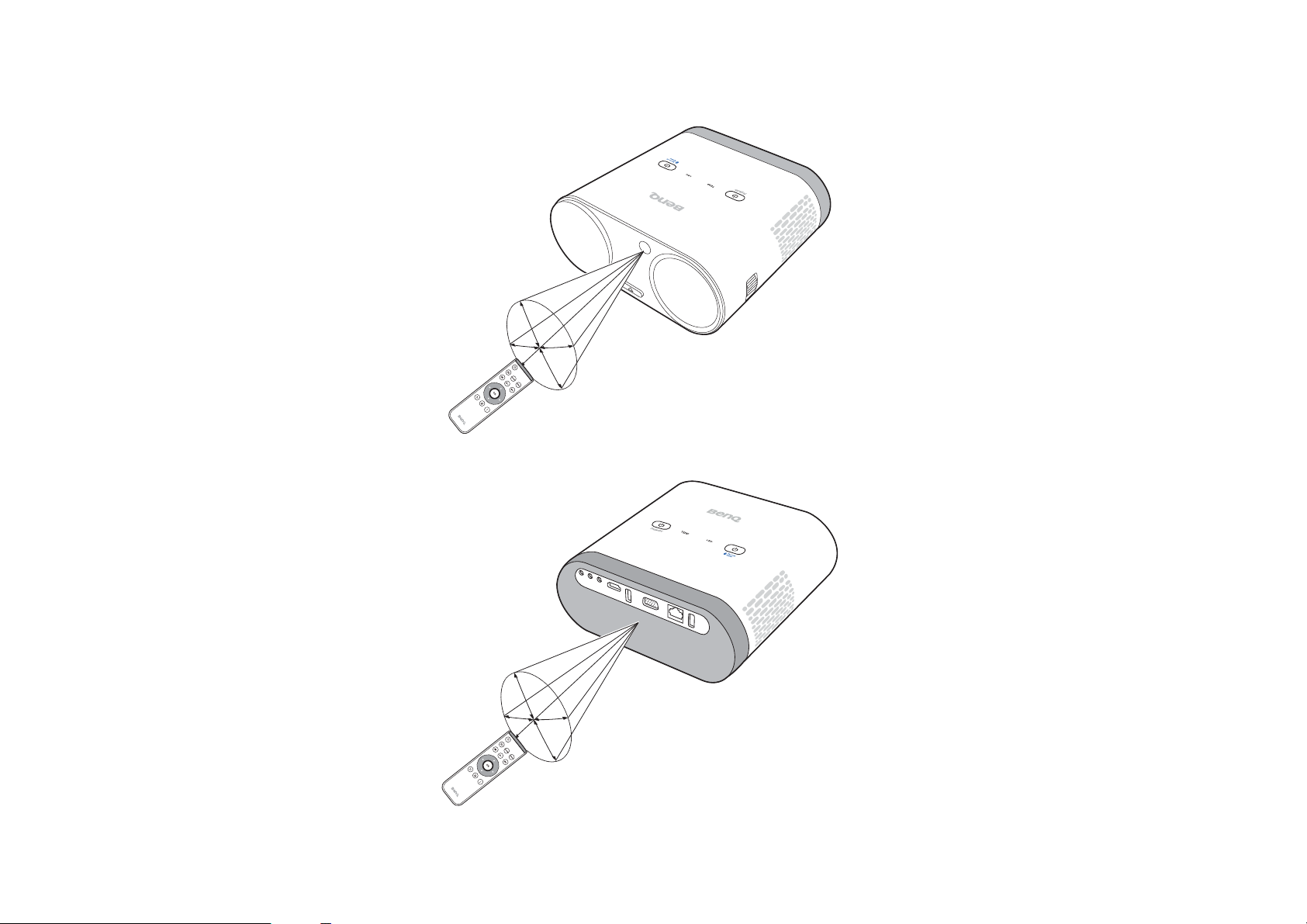
• 從前方操作投影機
• 從後方操作投影機
21
Page 22
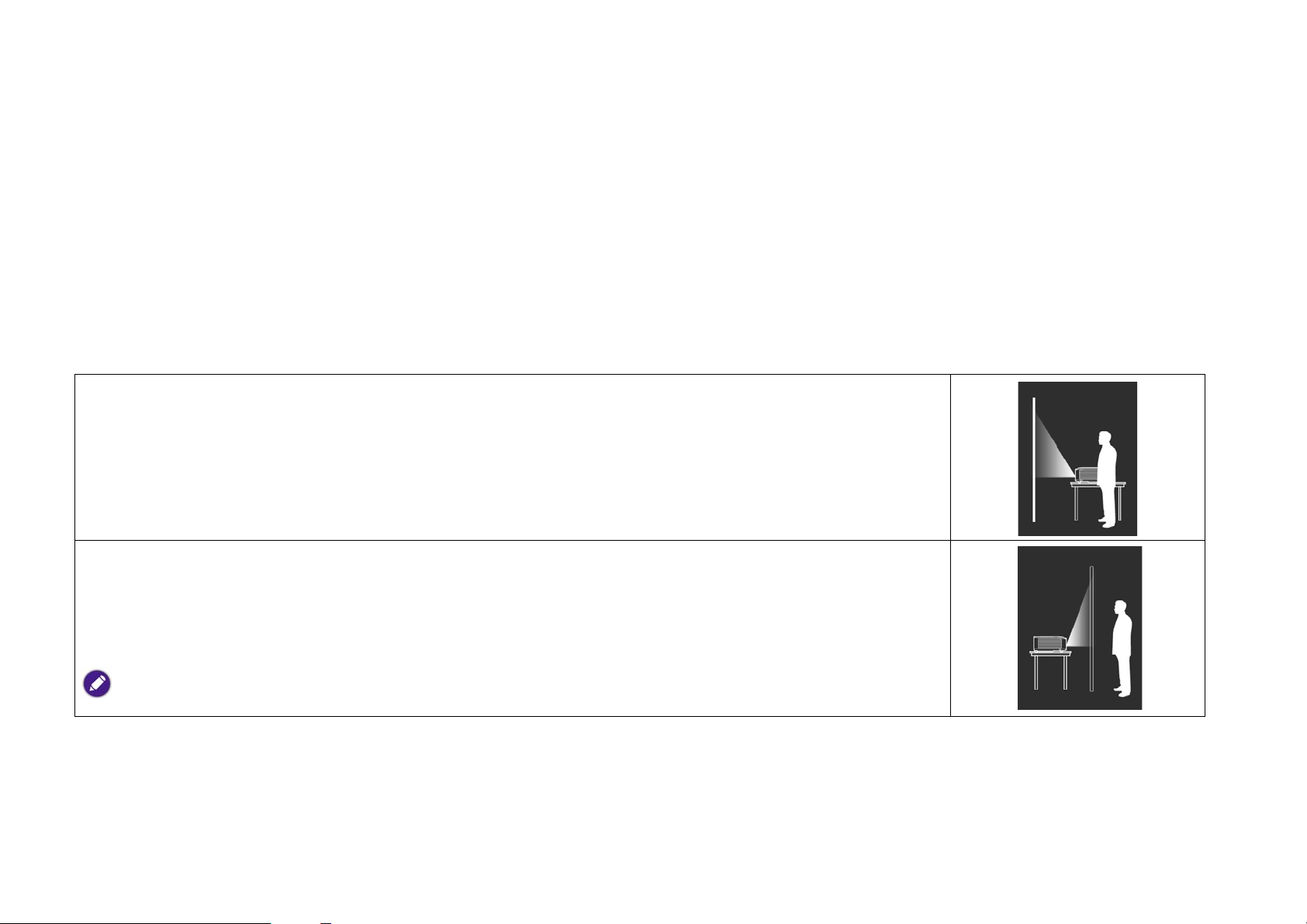
安裝
選擇一個合適的位置
選擇投影機的安裝位置前,請考量下列因素:
• 螢幕的大小和位置
• 電源插座位置
• 投影機和其它設備之間的位置和距離
• 投影機與無線存取點或網際網路集線器 (如果使用 LAN 訊號線)之間的位置和距離。
您可以透過下列方式安裝投影機。
1. 前 :
如果選取此位置,投影機將放在螢幕前方的地板上。
這是放置投影機最普遍的方式,可提供快速的安裝和可攜性。
開啟投影機並進行下列設定:
MENU > 設置 > 投影機位置 > 前
2. 後 :
如果選取此位置,投影機將放在螢幕後方的地板上。
開啟投影機並進行下列設定:
MENU > 設置 > 投影機位置 > 後
此時需要一個專用的後方投影螢幕。
22
Page 23

3. 倒吊前投 :
如果選取此位置,投影機將懸吊在靠近螢幕前方的天花板上。
開啟投影機並進行下列設定:
MENU > 設置 > 投影機位置 > 倒吊前投
投影機沒有天花板安裝元件 / 設備,因此,選擇使用前方天花板位置,您可以將投影機放在您選擇的懸吊位置。
4. 倒吊後投 :
如果選取此位置,投影機將懸吊在螢幕後方的天花板上。
開啟投影機並進行下列設定:
MENU > 設置 > 投影機位置 > 倒吊後投
此時需要一個專用的後方投影螢幕。
投影機沒有天花板安裝元件 / 設備,因此,選擇使用前方天花板位置,您可以將投影機放在您選擇的懸吊位置。
23
Page 24

設定喜好的投射影像尺寸
螢幕尺寸 螢幕
鏡頭中心
投影距離
高度位移量
投影機鏡頭和螢幕的距離和視訊格式將決定投射的影像尺寸。
投影尺寸
使用以下圖解和表格決定投影距離。
螢幕尺寸 投影機距離 (公釐)
對角線
高 (公釐) 寬 (公釐) 平均值 最長距離
英吋 公釐
60 1524 808 1292 388 775
70 1778 942 1508 452 905
80 2032 1077 1723 517 1034
90 2286 1212 1939 582 1163
100 2540 1346 2154 646 1292
120 3048 1615 2585 775 1551
24
Page 25

螢幕尺寸 投影機距離 (公釐)
對角線
高 (公釐) 寬 (公釐) 平均值 最長距離
英吋 公釐
140 3556 1885 3015 905 1809
160 4064 2154 3446 1034 2068
180 4572 2423 3877 1163 2326
200 5080 2692 4308 1292 2585
所有測量值皆為近似值,可能會與實際的大小有些許出入。如果您要永久安裝投影機,建議您使用實際的投影機先實地測試投影尺寸、距離和投影機的光學特
性,然後再安裝。這有助於您找到最適合安裝的確切安裝位置。
25
Page 26

連線
筆記型電腦或
桌上型電腦
影音裝置
網際網路集線器
無線 AP
智慧型手機
或平板電腦
麥克風
喇叭
將訊號來源連接到投影機時,請務必:
1. 關閉所有裝置的電源,再進行連線。
2. 針對各來源使用正確的訊號線。
3. 確認訊號線是否接穩。
4. 將投影機放在將連線的無線 AP 範圍內。
1 124 5
4
4
3
26
Page 27

• 上列的連接圖解中,某些訊號線並非隨產品所附 (請參閱第 13 頁的 「投影機外視圖」)。訊號線請向電子用品店購買。
• 上列圖解僅供參考。投影機背面可用的連接插孔將視機型而異。
1. HDMI 訊號線
2. VGA 訊號線
3. HDMI 轉 Micro USB 訊號線
4. 3.5" 音源線
5. LAN RJ-45 訊號線
連接視訊設備
您可以使用下列任一種連接方法來連接您的投影機與視訊來源裝置。各個視訊來源提供不同的畫質。請依照下列說明選用最適用於投影機
與視訊來源裝置上連接接頭的方法:
端子名稱 端子外觀 參考資料 畫質
HDMI
• 連接 HDMI 裝置
• 連接智慧型裝置
PC
(D-SUB)
下列的連接圖解中,某些訊號線並非隨產品所附 (請參閱第 13 頁的 「投影機外視圖」)。訊號線請向電子用品店購買。
連接電腦 較佳
27
最佳
Page 28

連接 HDMI 裝置
HDMI 裝置:DVD 播放機、數位調諧器等。
HDMI 訊號線
HDMI (高畫質多媒體介面)支援透過單一訊號線在數位電視、DVD 播放機、藍光播放機和顯示器等相容裝置之間傳輸無壓縮的視訊資
料。您應該使用 HDMI 訊號線來連接投影機和 HDMI 裝置。
28
Page 29

連接電腦
筆記型電腦或
桌上型電腦
VGA 訊號線
音源線
筆記型電腦或
桌上型電腦
HDMI 訊號線
使用 VGA 訊號線
使用 VGA 訊號線和另一條音源線 (如果要廣播電腦的音訊)將投影機連接到電腦。
使用 HDMI 訊號線
用 HDMI 訊號線連接投影機及電腦。
29
Page 30

• 部份電腦的 HDMI 連接埠不會傳輸音訊,在此情況下,必須使用另一條音源線連接到投影機。
USB 隨身碟
USB 3.0 USB 2.0
• 許多筆記型電腦在連接投影機時,並不會開啟其外接視訊連接埠。通常按 FN + F3 或 CRT/LCD 鍵等組合鍵可以開啟 / 關閉外部顯示功能。在筆記型電腦上找
標示 CRT/LCD 的功能鍵,或有螢幕符號的按鍵。同時按住 FN 及標示的功能鍵。請參考您筆記型電腦的使用手冊,以瞭解組合鍵的使用方式。
連接 USB 隨身碟
將 USB 隨身碟連接到投影機後方的其中一個 USB 連接埠,即可檢視隨身碟上儲存的媒體檔案。
30
Page 31

操作
I
I
I
I
啟動投影機
1. 將電源線插入投影機與電源插座。開啟電源插座的開關 (若有的話)。供應電源之後,投影機的電源指示燈將亮起橘燈。
請務必使用提供的電源線,以避免發生如觸電和火災等危險。
2. 將視訊設備連接到投影機後方的個別連接埠。如果您不要透過此類設備投映視訊,而要存取 BenQ Launcher,則您不需要連接任何視
訊設備。
如需連線選項的詳細資訊,請參閱第 26 頁的 「連線」。
3. 按投影機上的 「 」或遙控器上的 「 」,啟動投影機。燈泡亮起時,電源指示燈便會開始閃爍綠色燈;當投影機啟動完成後,便會
恆亮綠色燈。
暖機時,風扇將啟動並運作,且螢幕會出現開機畫面,此程序需要幾分鐘的時間。投影機暖機時不會對任何指令有回應。
4. 如果這是您第一次開啟投影機,設定精靈將出現,引導您設定投影機。如果您已經完成這一項,請略過此步驟,直接進行步驟 5。
• 使用遙控器上的方向鍵 (///) 瀏覽功能表項目。
• 使用 OK 確定選取的功能表項目。
以下的設定精靈螢幕截圖僅供參考,與實際的設計可能不盡相同。
31
Page 32

步驟 1:
指定投影機位置。
如需投影機位置的詳細資訊,請參閱第 22 頁的 「選擇一個合適的位置」。
步驟 2:
指定 OSD 語言。
可用的語言依各地產品供貨不同而有所差異,而且可能變更,恕不另行通知。
32
Page 33

步驟 3:
指定自動梯形修正。
步驟 4:
指定自動搜尋來源。
33
Page 34

步驟 5:
指定網路設定 (連線到 WLAN AP 或使用 LAN 連線)。
如果您選擇連線到 WLAN AP,您可選擇輸入密碼。
如需變更網路設定的詳細資訊,請參閱第 22 頁的 「選擇一個合適的位置」。
初始設定到此完成。
34
Page 35

5. 開啟連接設備的電源。
III
I
III
I
6. 投影機會開始搜尋可用的輸入訊號。螢幕將顯示正在掃描目前的輸入訊號。如果投影機無法偵測到有效的訊號,投影機將自動開啟
BenQ Launcher。您可以按下遙控器上的 ,以便選取所需的輸入訊號。
7. 如果輸入來源的水平頻率超過投影機支援的範圍,螢幕會出現 「無訊號」。要等到您變更輸入來源的水平頻率到適當的訊號來源後,它
才會消失在螢幕上。
關閉投影機
1. 按下投影機上的 或遙控器上的 。投影機將顯示關機確認訊息。
2. 再按一下投影機上的 或遙控器上的 鍵。電源指示燈會閃橘燈,然後風扇會運作大約 2 分鐘以冷卻燈泡。在冷卻過程中,投影機
不會回應任何命令。
3. 冷卻程序結束時,電源指示燈將恆亮橘燈。
如果長時間不使用投影機,請拔掉插座上的電源線。
• 避免關閉投影機後立即開啟,因為過熱會縮短燈泡使用壽命。
• 實際的燈泡壽命可能因為環境狀況及使用情形的不同而異。
35
Page 36

投影機的安全保護
防盜握把
使用防盜握把
請將投影機放置在安全的地方以防被竊。投影機的底部有防盜鎖定握把可用來透過各種可購買的自我鎖定訊號線進行投影機防盜。
選擇輸入來源
本投影機可以同時連接多種視訊設備。然而您一次只能選擇以全螢幕顯示其中一個。在啟動投影機時,它會自動搜尋可用的訊號。
如果您要讓投影機永遠自動搜尋訊號:
• 按下遙控器上的 MENU 按鈕。
• 在 OSD 功能表下,進入設置功能表,然後啟用自動搜尋來源 (請參閱第 56 頁的 「自動搜尋來源」)。
36
Page 37

選取視訊來源:
1. 按下遙控器上的 顯示來源選取列。
2. 按下 / 直到選取您需要的訊號,然後按下 OK。
偵測到訊號後,所選取的來源資訊會顯示在螢幕上幾秒鐘的時間。如果有多台設備同時連接到投影機,可以重複步驟 1-2 以搜尋另一個
訊號。
本投影機的原生解析度為 16:10 縱橫比。為了達到最佳的影像顯示效果,您應該選擇並使用此解析度之輸入訊號來源。其它的解析度會被投影機依照 「縱橫
比」設定進行縮放,某些影像會變形或降低影像品質。如需詳細資訊,請參閱第 54 頁的 「畫面比例」。
37
Page 38

調整投影
調整投射角度
投影機配備一個快速釋放調整腳,以及一個後方調整腳。這些調整腳可變更影像高度與投影角度。
若要調整投影角度:
• 按下快速釋放鍵,然後抬起投影機前端。將影像定位後,放開快速釋放鍵即可將調整腳鎖定就位。
• 若要收回調整腳,請按下快速釋放鍵並抬起投影機,然後緩慢放下投影機。
如果螢幕與投影機彼此並未垂直,投影的影像會發生垂直方向的梯形失真。若要修正這類狀況,請參閱第 56 頁的 「自動梯形修正」瞭解詳細資訊。
當燈泡亮起時,請勿直視鏡頭。燈泡的強烈光束會對您的眼睛造成傷害。
38
Page 39

微調影像清晰度
若要讓影像清晰,請旋轉投影機的對焦圈。
修正梯形失真
所謂梯形失真,就是指投影時影像上方或下方明顯較寬。投影機與螢幕不垂直時會發生此現象。
您可以透過下列方法修正此現象。
• 使用 OSD 設定功能表
• 選取手動梯形修正。
39
Page 40

• 若要修正影像上方的梯形失真,請使用遙控器上的 。
使用 使用
• 若要修正影像下方的梯形失真,請使用遙控器上的 。
• 完成時,按下 BACK 儲存變更並離開。
只有在設置功能表已停用自動梯形修正的情況下,才能進行這些調整,請參閱第 56 頁的 「自動梯形修正」瞭解詳細資訊。
Bluetooth 喇叭
將投影機妥善連接到電源,而且進入待機模式後,即可使用投影機後方的喇叭,以無線的方視廣播任何 Bluetooth 功能行動裝置的音訊。
Bluetooth 喇叭和投影機無法同時運作,若要使用 Bluetooth 喇叭,投影機必須處於待機模式。
與 Bluetooth 喇叭配對
配對是行動裝置第一次與 Bluetooth 喇叭建立連線的過程。兩個裝置成功配對後,會在內部儲存相對應裝置的配對資訊,且兩個裝置的
Bluetooth 啟用後,便能夠在彼此距離大約 10 公尺的範圍內自動連線。
若要將行動裝置配對到 Bluetooth 喇叭:
1. 按下投影機頂端的 Bluetooth 按鈕。
按下 Bluetooth 按鈕時,如果投影機已經啟動,將顯示確認是否要啟用 Bluetooth 喇叭並且使投影機待機,請確認選取此項目。確認選取後,投影機將自動進
入待機模式。
2. Bluetooth 按鈕的 LED 指示燈將開始交替閃爍藍燈與橘燈,表示正在搜尋附近的 Bluetooth 裝置。
40
Page 41

3. 啟用行動裝置上的 Bluetooth,並且在可用 Bluetooth 連線的清單中選取您的投影機。
4. Bluetooth 按鈕的 LED 指示燈將亮起藍燈,表示行動裝置和投影機的 Bluetooth 喇叭成功配對並連線。
5. 行動裝置和投影機的喇叭成功連線時,您可以過 Bluetooth 喇叭廣播行動裝置的音訊媒體,Bluetooth 按鈕的 LED 指示燈將亮起藍燈,
表示 Bluetooth 喇叭正在運作。
當您成功配對行動裝置與 Bluetooth 喇叭後,配對資訊將儲存於每個裝置上,而且,兩個裝置的 Bluetooth 啟用且兩個裝置都在彼此的範圍
內時,將自動連線。
• 如果按下 Bluetooth 按鈕啟動投影機的 Bluetooth 喇叭,但是並未在 10 分鐘內進行配對 / 連線,Bluetooth 按鈕上上的 LED 指示燈將亮起橘燈,表示
Bluetooth 喇叭無法連線。再次按下 Bluetooth 按鈕將重新啟動 Bluetooth 喇叭。
• 如果行動裝置成功連線到 Bluetooth 喇叭,但是移出 Bluetooth 訊號的範圍或出現訊號干擾,Bluetooth 按鈕的 LED 指示燈將交替閃爍藍燈與橘燈,表示
正在搜尋可用的 Bluetooth 連線。連線再次可用後,喇叭將自動連接裝置。
結束 Bluetooth 連線
您要從 Bluetooth 喇叭中斷行動裝置連線,但是要維持 Bluetooth 啟動時,請按一下投影機頂端的 Bluetooth 按鈕兩次。結束 Bluetooth 連線
後,Bluetooth 按鈕的 LED 指示燈將交替閃爍藍燈與橘燈,表示正在搜尋附近的 Bluetooth 裝置。在此情況下,您可以建立喇叭與其它行動
裝置之間的連線。
停用 Bluetooth 喇叭
若要停用 Bluetooth 喇叭,並且使 Bluetooth 進入待機模式,請按住 Bluetooth 按鈕經過一秒以上。放開按鈕時,Bluetooth 按鈕的 LED 指示
燈將熄滅,表示處於待機模式。此時即可使用投影機的投影功能。
41
Page 42

BenQ Launcher
BenQ Launcher 是多媒體平台,其中整合各種應用程式,包括娛樂、教育、遊戲、線上購物、電視,以及您每天需要的其它實用功能。
在 BenQ Launcher 模式下,請使用操作 BenQ Launcher 功能的遙控器或選購的無線鍵盤 / 滑鼠。投影機的控制面板按鍵僅限於用來控制投影機功能。
在 BenQ Launcher 模式下操作
存取 BenQ Launcher 主頁面
投影機未投映連線來源的影像時,預設處於 BenQ Launcher 模式。如果投影機投映來源,您可以按下遙控器的 返回 BenQ Launcher
模式。
實際的畫面可能不同,端視 BenQ Launcher 韌體版本而定。
42
Page 43

使用 BenQ Launcher 應用程式
開始使用 BenQ Launcher 應用程式前,請確定已透過有線或無線連線連接到網際網路。關於連接指示,請參閱第 48 頁的 「使用全部應用程式頁面」。
BenQ Launcher 模式的主功能表有四個主要區段。
• 串流視訊區段 - 電視節目、電影或卡通直接串流的捷徑。
• 精選應用程式區段 - BenQ 專為投影機的使用者不斷推出的特別精選應用程式。
• 系統區段 - 有助於您設定 BenQ Launcher 的多個應用程式,並可從 BenQ Launcher 存取其它應用程式。其中包含下列功能表:
• 應用程式市集 - 可讓您為投影機下載和安裝各種應用程式的市集。
• 設置 - 投影機和 BenQ Launcher 的基本設定。如需詳細資訊,請參閱第 46 頁的 「使用 BenQ Launcher 設置頁面」。
• 全部應用程式 - 將投影機上安裝的所有應用程式列出的功能表。
• 應用程式捷徑區段 - 對於投影機上安裝的應用程式設定的一組捷徑。如需詳細資訊,請參閱第 48 頁的 「新增 / 移除應用程式捷徑」。
瀏覽 BenQ Launcher:
1. 從 BenQ Launcher 主功能表,按下遙控器的 /// 選取所需的服務,並按下確定。
2. 依照畫面上的指示進行後續操作。
存取 BenQ Launcher 功能表
在 BenQ Launcher 模式中,按下遙控器的 /// 即可從主功能表存取許多功能表。
43
Page 44

使用通知功能表和清除工具功能
按下遙控器的 兩次,即可從主功能表選擇通知功能表或清除工具功能,而且按下 OK 即可進入功能表。
實際的畫面可能不同,端視 BenQ Launcher 韌體版本而定。
• 通知 - 選取此功能表可檢視投影機的任何應用程式或系統相關訊息。
• 清除工具 - 選取此功能將清除投影機的記憶體快取,這有助於 BenQ Launcher 的效能加速。
44
Page 45

使用歷史記錄功能表
從主功能表按下遙控器的 兩次,可檢視最近開啟的應用程式清單。
實際的畫面可能不同,端視 BenQ Launcher 韌體版本而定。
若要從歷史記錄功能表重新開啟應用程式,請使用遙控器的 / 瀏覽至要重新開啟的應用程式,然後按下 OK 重新開啟該應用程式。
若要從歷史記錄功能表清除應用程式,請使用遙控器的 / 瀏覽至要清除的應用程式,然後按下 從 「歷史記錄」功能表清除該應用程
式,您也可以按住 從歷史記錄功能表清除所有應用程式。
使用輸入來源功能表
從主功能表按下遙控器的 將存取輸入來源功能表。如需輸入來源的詳細資訊,請參閱第 36 頁的 「選擇輸入來源」。
45
Page 46

使用 BenQ Launcher 設置頁面
BenQ Launcher 的設置頁面提供一組設定,供您調整 BenQ Launcher 環境。
實際的畫面可能不同,端視 BenQ Launcher 韌體版本而定。
BenQ Launcher 設置介紹
子功能表 功能及說明
可供您:
• 透過乙太網路連線連接至網際網路。
網際網路
鏡像 可讓您從投影機顯示連線的智慧型裝置畫面。若要執行螢幕鏡像功能,請按照連線裝置的使用者手冊中所述的指示進行。
• 透過無線連線連接至網際網路。如需詳細資訊,請參閱第 48 頁的 「使用全部應用程式頁面」。
• 測試網際網路連線的速度。
• 執行網路診斷。
46
Page 47

子功能表 功能及說明
可供您:
• 變更投影機的語言。
• 變更語言輸入類型。
一般設定
系統資訊
• 變更桌布。
• 變更投影機的名稱。
投影機的名稱是將 Bluetooth 裝置配對到投影機使用 Bluetooth 喇叭時顯示的名稱。
• 變更安裝的應用程式所儲存的位置。
可供您:
• 管理投影機上安裝的應用程式。
• 透過網際網路或連接的媒體隨身碟將系統升級為最新版。
對於各個系統升級,系統將傳送通知訊息,提醒所有使用者進行系統升級。確定系統升級期間有穩定的無線連線。
• 檢視下列系統資訊:
• 裝置 ID
• 裝置名稱
• 裝置機型
• 組建編號
• 檢視操作指示,例如 FAQ 和使用者手冊。
• 完成原廠資料重設。
執行原廠資料重設時,將刪除投影機中儲存的所有資料,包括應用程式和媒體檔。投影機的設定也將恢復為原廠預設設定。
47
Page 48

使用全部應用程式頁面
主頁面系統區段中的全部應用程式頁面可供您檢視和啟動投影機上安裝的所有應用程式。
若要開啟應用程式:
1. 按下遙控器的 /// 選取要啟動的應用程式,並按下 OK 啟動。
新增 / 移除應用程式捷徑
若要將應用程式新增到主頁面的 「應用程式捷徑」區段:
1. 從主頁面的 「應用程式捷徑」區段中選取 + 方塊,隨即顯示功能表,列出投影機上安裝的所有程式。
2. 從應用程式的清單中按下遙控器的 OK,對於要新增到 「新增捷徑」區段的應用程式勾選其方塊,或按下遙控器的 OK,對於要從
「新增捷徑」區段移除的應用程式取消勾選其方塊。
3. 按下 確認選取,並返回 BenQ Launcher 主頁面。
變更網路設定
BenQ Launcher 可讓您透過網際網路功能表 (從主功能表中的 「系統」區段選取設置功能表即可存取)內的 WLAN 設定功能表變更無
線連線設定。
若要透過 WLAN 變更或連接至網際網路:
1. 確定已經在 「WLAN」欄位中啟用 WLAN。
2. 按下遙控器的 / 對於要連接的無線 AP 選取所需的 SSID,並按下 OK。
3. 連接至 SSID 時:
• 如果您初次選擇安全的 SSID,將出現視窗提示您輸入適當的密碼。按下遙控器的 /// 選取虛擬鍵盤的對應按鍵,輸入您的密
碼。輸入密碼後,選取連線並按下 OK 進行連接。
密碼將儲存於投影機的記憶體。除非您從投影機的記憶體刪除該 SSID,否則,如果您日後再次選取同一個 SSID,將不會提示您輸入密碼。
48
Page 49

輸入文字
BenQ Launcher 內的各個功能表可能要求您輸入文字。若要在文字欄位中輸入文字:
1. 選取要輸入文字的文字欄位。
2. 按下遙控器的 OK,畫面隨即出現完整的英數字元鍵盤。
3. 按下遙控器的 /// 瀏覽鍵盤,並按下 OK 選取要在文字欄位中輸入的字母 / 按鍵 / 符號。
4. 隨時按下 即可結束鍵盤。
49
Page 50

瀏覽 OSD 功能表
關於 OSD 功能表
為了讓您對投影機和投射的影像進行各種調整或設定,投影機提供多國語言螢幕顯示 (OSD) 功能表,其中包含主要的功能表功能。(請參
閱第 52 頁的 「使用 OSD 功能表」)
若要存取 OSD 功能表,請按下投影機的 MENU。
50
Page 51

下列是 OSD 功能表:
使用遙控器的方向鍵 (///) 以瀏覽功能表項目,然後使用 OK 以確定選取的功能表項目。
51
Page 52

下列是 OSD 功能表的設置功能表:
選取設置功能表內的項目時,按下 OK 然後按下 (/) 將切換選項。要確認選取時按下 ,將返回瀏覽設置功能表。
使用 OSD 功能表
OSD 功能表提供主要的功能表功能。可用的功能表項目取決於連線的視訊來源或指定的設定而定。無法使用的功能表選項將呈現灰色。
若要存取 OSD 功能表,請按下投影機的 MENU。
• 使用方向鍵 (///) 瀏覽功能表項目。
• 使用 OK 確定選取的功能表項目。
只有在連接輸入訊號時,特定功能表項目才會出現,如果未連接輸入訊號,則不會出現。
52
Page 53

功能表 子功能表及說明
選取適合您操作環境與輸入訊號影像類型的預設圖片模式。
以下說明預設圖片模式:
亮麗 將投影影像亮度最大化。此模式適用於當需要極高亮度的情況下,例如在明亮的房間中使用投影機時。
生動 比劇院模式的亮度亮一點,適合在有微亮燈光的房間 (例如臥室)播放電影。
圖片模式
遊戲 適合玩電視遊戲的圖片設定。
亮度
對比
色彩
劇院
有平衡的色彩飽和度及對比度,以及較低的亮度,這最適合在全暗的環境中欣賞電影 (就像在電影院
一樣)。
用戶 喚回使用者自訂的設定。
調整影像亮度。當調整此控制項,影像顯示的黑色區域依然為黑色,但細節更為清晰可見。數值愈大,影像愈明亮,而
數值愈小,影像愈暗沈。
070503
調整影像的明暗差異程度。調整亮度值後,調整對比設定白色峰值。數值愈大,對比度愈大。
0503
70
調整色彩飽和度的等級 -- 在視訊影像中每一種色彩的數量。較低的設定代表較少的飽和顏色;如設定成最小值影像就會
變成黑白。
如果影像數值太高,影像的色彩就會過頭,這樣會讓影像變得不真實。
53
Page 54

功能表 子功能表及說明
15:9 picture
可用的色溫 * 設定選項會依據連線的輸入訊號而有所不同。
許多不同的色度於各種用途下被視為 「白色」。表現白色的常用方式之一就是 「色溫」。低色溫的白色顯得偏紅。高色溫的白色顯得偏藍。
色溫
聲音模式
畫面比例
冷色 讓影像看起來有偏藍的白色。
一般 維持正常的白色。
暖色 讓影像看起來有偏紅的白色。
選取您偏好的音效模式。
提供下列預設音效模式:劇院、音樂和遊戲。
本投影機的原生解析度為 16:10 縱橫比。不過,您可以使用此功能來顯示不同縱橫比的投射影像
在下圖中,黑色部分是非顯示區域,白色部分是顯示區域。
• 依照比例調整影像,使其在水平和垂直寬度上符合投影機的原生解析度。這能夠最充分使用螢幕畫
面,並維持影像的縱橫比。
自動
影像以原始解析度大小投影,並調整以符合顯示區域。對於較低解析度的輸入訊號來說,投影出來的
影像會比調整成全螢幕的影像還來得小。如果需要,您可以朝螢幕移動投影機來增加投影影像的大小。
在調整完投影機之後,您可能需要再重新設定焦距。
真實
4:3
4:3 picture
將影像以 4:3 縱橫比顯示在螢幕的中心。
54
16:9 picture
4:3 picture
Page 55

功能表 子功能表及說明
將影像以 16:9 縱橫比顯示在螢幕的中心。
16:9
16:9 picture
將影像以 16:10 縱橫比顯示在螢幕的中心。
16:10
16:10 picture
選取投影機的音訊輸入來源。提供下列聲音輸入源選項。
聲音輸入源
牆面色彩
3D
LINE-IN
MIC
選取在投影機後面透過 AUDIO IN 插孔連接的音訊裝置做為音訊輸入來源。
選取在投影機後面透過 MIC IN 插孔連接的麥克風做為音訊輸入來源。
按照投影的牆面色彩調整影像的色彩設定。
提供下列牆面色彩選項:關、淺黃色、淺綠色、藍色、粉紅色和背景。
本投影機支援播放透過 3D 功能視訊裝置與內容傳輸的 3D 內容,例如遊戲主機 (使用 3D 遊戲光碟)、3D 藍光播放器
(使用 3D 藍光光碟)、3D 電視 (使用 3D 頻道)等等。連接 3D 視訊裝置與投影機後,請戴上 BenQ 3D 眼鏡並確定電源
已開啟,以檢視 3D 內容。
觀看 3D 內容時:
• 影像看起來可能會有錯位的感覺,這不是產品故障的情形。
• 觀賞 3D 內容時,請進行適當的休息。
• 如果感到疲勞或不適,請停止觀看 3D 內容。
• 觀賞 3D 內容時,請與螢幕保持約螢幕有效高度三倍的適當距離。
• 對光線敏感、心臟問題,或正在進行任何醫療的兒童和民眾,應避免觀看 3D 內容。
預設設定為自動,投影機在偵測到 3D 內容時會自動選擇適合的 3D 格式。如果投影機無法辨識 3D 格式,請手動選擇您
偏好的 3D 模式。
啟用此功能時:
• 投影影像的亮度將降低。
• 無法調整圖片模式。
55
Page 56

功能表 子功能表及說明
按下 OK 進入子功能表。如需詳細資訊,請參閱以下內容。
選取設置功能表內的項目時,按下 OK 然後按下 (/) 將切換選項。要確認選取時按下 ,將返回瀏覽設置功能表。
語言 設定 OSD 功能表和 BenQ Launcher 的語言。
投影機位置 投影機可以安裝在高處或螢幕後面。如需詳細資訊,請參閱第 22 頁的 「選擇一個合適的位置」。
設置
自動搜尋來源
決定投影機是否要自動搜尋輸入訊號來源。選取開能夠讓投影機搜尋輸入來源,直到取得訊號。如果
將功能設定為關,投影機會選取上次使用的輸入訊號。
測試畫面 啟用此功能可顯示網格測試畫面,這有助於您調整影像大小和焦距,確保投射的影像沒有扭曲變形。
將所有設定還原成出廠預設值。
重設所有設定值
下列設定會保持不變:手動梯形修正、語言和投影機位置。
自動關機
自動梯形修正
設定投影機未運作時自動關閉電源的時間間隔。
提供下列自動關機選項:停用、5mins(5 分鐘)、15 mins (15 分鐘)和 20 mins (20 分鐘)。
啟用此功能將允許投影機在開啟電源時調整梯形修正設定。如需詳細資訊,請參閱第 39 頁的 「修正梯
形失真」。
調整所投射影像的梯形修正設定。如需詳細資訊,請參閱第 39 頁的 「修正梯形失真」。
手動梯形修正
這個功能在 「自動梯形修正」停用時才能使用。
調整時脈相位以減少影像變形的狀況。
相位
這些功能只有在選取 PC 做為輸入來源時才能使用。
從下列模式選取投影機 LED 燈泡電源。
LED 模式
• 正常:燈泡亮度全亮。
• 省電:降低 30% 的系統噪音與耗電量。
如果選取經濟模式,其輸出光的強度會減弱,因此所投影出來的畫面會變得較暗。
56
Page 57

功能表 子功能表及說明
顯示投影機的下列資訊。
• 來源:顯示目前訊號來源。
• 圖片模式:顯示目前的圖片模式。
• 解析度:顯示輸入來源訊號的原生解析度。
資訊
• 色彩系統:顯示輸入系統格式。
• 平均燈泡使用小時:顯示燈泡已經使用的小時數。
• 韌體版本:顯示投影機的韌體版本。
使用某些輸入來源時,才會提供某些資訊。
57
Page 58

維護資訊
維護投影機
您的投影機無須太多維護。您需要做的定期保養就是保持鏡頭乾淨。
請勿拆卸投影機的任何零件。如果投影機無法依照預期的方式操作,請聯絡您的經銷商或當地的客戶服務中心。
清潔鏡頭
發現表面有灰塵或髒污時,立刻清潔鏡頭。
清潔投影機的任何零件前,請使用適當的關機程序關閉投影機 (請參閱第 35 頁的 「關閉投影機」),並拔除電源線,然後讓它完全冷卻。
• 使用罐裝的壓縮空氣清除灰塵。
• 如有塵土或髒污,使用鏡片專用清潔紙或沾有清潔劑的布來輕拭鏡片。
• 絕對不要使用研磨墊、鹼性 / 酸性清潔劑、擦洗粉或是酒精、苯、溶劑或殺蟲劑等揮發性溶劑。使用此類物質或與橡膠或乙烯基物質長
時間接觸可能會對投影機表面和機身材質造成傷害。
絕對不要以手指接觸鏡頭,或以粗糙的物質打磨鏡頭。即使是紙巾也會損害鏡頭表層。您只能使用適合的相機鏡頭刷、布和清潔劑。請勿在投影機電源仍然開
啟,或使用後仍然很燙時清潔鏡頭。
清潔投影機外殼
清潔投影機的任何零件前,請使用適當的關機程序關閉投影機 (請參閱第 35 頁的 「關閉投影機」),並拔除電源線,然後讓它完全冷卻。
• 如果要清潔髒污,請使用非棉質的乾軟布,輕拭外殼。
• 如果要清除嚴重髒污及斑點,請將軟布沾水或中性清潔劑,再擦拭外殼。
絕對不要使用蠟、酒精、苯、溶劑或其它化學清潔劑。上述物質會損傷外殼。
58
Page 59

收存投影機
若要長時間收存投影機:
• 確定收存場所的溫度與溼度是在投影機建議的範圍之內。請參閱規格或聯絡您的經銷商來得知其範圍。
• 收回調整腳座。
• 取出遙控器的電池。
• 將投影機放在原本的包裝或同材質的包裝材料裡。
運送投影機
建議將投影機放在原本的包裝或同材質的包裝材料裡。
LED 燈泡資訊
瞭解燈泡使用時間
當使用投影機時,其燈泡使用時間會使用內建的計時器,自動地計算其使用時間 (小時)。
取得燈泡使用時間資訊:
1. 按下 MENU 然後使用方向鍵 (///) 進入設置 > 資訊並按下 OK。
2. 平均燈泡使用小時資訊隨即出現。
3. 按下返回即可離開。
延長燈泡壽命
投影機燈泡是 500AL LED 燈泡,燈泡壽命遠超過傳統燈泡,不過仍為消耗品。若要盡量延長燈泡壽命,您可以透過 OSD 功能表變更下列
設定。
若要存取 OSD 功能表,請參閱第 52 頁的 「使用 OSD 功能表」瞭解詳細資訊。
59
Page 60

設定 LED 模式
將投影機設定為經濟模式時會延長燈泡壽命。
LED 模式 說明
正常
省電
1. 選取 MENU > 設置 > LED 模式,並按下 OK。
2. 按下 (/) 切換到所需的模式,然後按下 OK。
3. 完成時,按下 變更並離開。
100% 燈泡亮度
省電模式會使投影機的 LED 燈泡變暗,以便降低耗電量、延長 LED 燈泡壽命,並減少投影機的噪音。減弱的輸出光
強度將導致投映的畫面變暗。如果將投影機設定為省電模式,選擇正常將恢復為預設的正常模式。
設定自動關機
此功能可以讓投影機經過一段所設定的時間後,且沒有偵測到任何輸入訊號時自動關機。
1. 選取 MENU > 設置 > 自動關機 ,並按下 OK。
2. 按下 (/) 選取時間長度。如果預設的時間長度不符合您的個人需求,請選取停用,投影機將不會自動關機。
3. 完成時,按下 儲存變更並離開。
60
Page 61

指示燈
共有 2 種指示燈,可顯示出投影機和 Bluetooth 喇叭的狀態。檢查以下關於指示燈的資訊。如果有任何不正常的狀態,請關閉投影機並聯絡
您的經銷商。
• 投影機處於正常狀態時
溫度
橘燈 關 關 關 待機模式的投影機和 Bluetooth
橘燈 藍燈與橘燈交替 關 關
橘燈 橘燈 關 關
橘燈 藍燈 關 關
橘燈
綠燈閃爍 關 關 關
綠燈 關 關 關
藍燈閃爍
(1 秒間隔)
關關
LED
• 投影機處於待機模式
• Bluetooth 處於搜尋模式,或者 Bluetooth 已經中斷連線並處於搜
尋模式
• 投影機處於待機模式
• Bluetooth 已經處於搜尋模式超過 10 分鐘,但是尚未進行連線
• 投影機處於待機模式
• 已連接 Bluetooth
• 投影機處於待機模式
• Bluetooth 喇叭正在運作
• 投影機正在開啟電源
• Bluetooth 關閉
• 投影機正在運作
• Bluetooth 關閉
狀態與說明
橘燈閃爍 關 關 關 投影機正在關閉電源並處於冷卻模式
61
Page 62

• 投影機正在進行系統更新或處於異常狀態時
溫度
LED
狀態與說明
紅燈閃爍 關 紅燈閃爍 紅燈閃爍 投影機正在下載韌體更新
綠燈 關 關 紅燈 韌體已完成,指示燈均熄滅,投影機已恢復為正常狀態
綠燈 關 綠燈 紅燈閃爍 暖機關閉
關關關紅燈投影機燈泡未正常運作
紅燈關紅燈關風扇 1 無法正常運作
紅燈 關 紅燈閃爍 關 風扇 2 無法正常運作
綠燈關紅燈關投影機的溫度超過階段 1 限制
綠燈 關 紅燈閃爍 關 投影機的溫度感應器 1 未正常運作
綠燈閃爍 關 紅燈 關 投影機的溫度超過階段 2 限制
綠燈閃爍 關 紅燈閃爍 關 投影機的溫度感應器 2 未正常運作
紅燈閃爍 關 綠燈 關 投影機的溫度超過階段 3 限制
紅燈閃爍 關 綠燈閃爍 關 投影機的溫度感應器 3 未正常運作
62
Page 63

疑難排解
問題 原因 解決方式
電源線沒有接上電源。
無法開啟投影機電源。
冷卻期間,重新嘗試開啟投影機電源。 等候冷卻程序完成。
視訊來源並未開啟或連接不正確。 開啟視訊來源,並檢查訊號線是否正確連接。
沒有影像。
影像不穩定。 訊號線未穩固連接到投影機或訊號來源。 將訊號線正確地連接至適用的視訊端子。
影像模糊。
遙控器無法正常運作。
投影機並未正確連接到輸入訊號的裝置。 檢查接頭。
並未正確選擇輸入來源。 使用遙控器上的 鍵,選取正確的來源。
投影鏡頭沒有正確對焦。 使用對焦圈調整鏡頭的對焦。
投影機與螢幕沒有正確對齊。 調整投影角度與方向,以及在必要時調整投影機高度。
鏡頭護蓋沒有打開。 取下鏡頭護蓋。
電池沒電。 將兩枚電池都換新。
遙控器和投影機之間有障礙物。 移除障礙物。
您與投影機距離太遠。 遙控器與投影機之間的距離在 8 公尺 (26.2 英呎)內。
3D 眼鏡的電池沒電。 為 3D 眼鏡充電。
將電源線一端插入投影機後方的交流電源插孔,再將另一端插
入電源插座。如果電源插座設有開關,請確認此開關已開啟。
未正確顯示 3D 內容。
未正確設定 3D 功能表中的設定。 在 3D 功能表中進行正確的設定。
您的光碟不是使用 3D 格式的藍光光碟。 使用 3D 藍光光碟再試一次。
並未正確選擇輸入來源。 使用投影機或遙控器上的 SOURCE 鍵,選取正確的來源。
63
Page 64

規格
投影機規格
所有規格如有變更,恕不另行通知。
光學
解析度
1280 (H) x 800 (V)
顯示系統
Mstar ARM A7 四核心 CPU
燈泡焦距 / 數字
F = 1.6、f = 6.154 公釐
燈泡類型
OSRAM PIW LED
燈泡壽命 (正常 / 省電)
20,000/30,000 小時
燈泡壽命將視環境狀況及使用情形而定。
64
Page 65

音訊
支援的音訊 (HDMI 模式)
• 支援 LPCM,兩個聲道
• 支援的音訊取樣率:32 kHz、44.1 kHz 和 48 kHz
• 支援的音訊位元速率:16 位元、20 位元和 24 位元
支援的音訊 (DVI/PC 模式)
透過 PC 音訊輸入連接埠支援類比音訊
電子
電源
AC 100–240 V、3.5 A、50–60 Hz (自動)
耗電量
75 瓦 (一般);< 0.5 瓦 (待機)
機械
重量
1.3 公斤 (2.87 磅)
輸出端子
喇叭
(立體聲) 5 瓦 x 2
音訊訊號輸出
音訊插孔 x 1
65
Page 66

USB
USB 2.0 Type-A 連接埠 x 1
USB 3.0 Type-A 連接埠 x 1
USB 連接埠僅輸出電源,這可讓您為連接的 USB 功能裝置 (例如,智慧型手機、平板電腦等等)充電。
控制
紅外線接收器 x 2
輸入端子
電腦輸入
D-Sub 15 針 (母端) x 1
視訊訊號輸入
SD/HDTV 訊號輸入
數位 - HDMI x 1
音訊訊號輸入
音訊輸入
PC 音訊插孔 x 1
麥克風插孔 x 1
USB
USB 2.0 Type-A 連接埠 x 1
USB 3.0 Type-A 連接埠 x 1
66
Page 67

環境需求
操作溫度
水平面 0°C–40°C
操作相對濕度
10%–90% (無冷凝狀態)
操作海拔
0–1499 公尺、0°C–35°C
67
Page 68

尺寸 (調整腳座未展開)
203.9
206.1
215.63 公釐 x 201.7 公釐 x 93.16 公釐 (寬 x 深 x 高)
215.8
127.6
88.2
91.7
68
Page 69

時序表
支援影片輸入時序
時序 解析度 水平頻率 (KHz) 垂直頻率 (KHz) 點時鐘頻率 (MHz)
480i**** 720 (1440) x 480 15.73 59.95 27
480p**** 720 x 480 31.47 59.94 27
576i 720 (1440) x 576 15.63 50 27
576p 720 x 576 31.25 50 27
720/50p** 1280 x 720 37.5 50 74.25
720/60p * 1280 x 720 45.00 60 74.25
1080/24P** 1920x1080 27 24 74.25
1080/25P 1920x1080 28.13 25 74.25
1080/30P 1920x1080 33.75 30 74.25
1080/50i***** 1920x1080 28.13 50 74.25
1080/60i***** 1920x1080 33.75 60 74.25
1080/50p*** 1920x1080 56.25 50 148.5
1080/60p*** 1920x1080 67.5 60 148.5
支援採用 「幀封裝」、「由上至下」格式、「左右併列」和 「幀序列」格式的 3D 訊號時序。
** 支援採用 「幀封裝」、「由上至下」格式和 「左右併列」格式的 3D 訊號時序。
*** 支援採用 「由上至下」和 「左右併列」格式的 3D 訊號時序。
**** 支援採用 「幀序列」格式的 3D 訊號時序。
***** 支援採用 「左右併列」格式的 3D 訊號時序。
69
Page 70

支援 PC 輸入時序
時序 解析度 水平頻率 (KHz) 垂直頻率 (KHz) 點時鐘頻率 (MHz)
640 x 480
800 x 600
1024 x 768
VGA_60 59.940 31.469 25.175
VGA_72 72.809 37.861 31.500
VGA_75 75.000 37.500 31.500
VGA_85 85.008 43.269 36.000
SVGA_60 60.317 37.879 40.000
SVGA_72 72.188 48.077 50.000
SVGA_75 75.000 46.875 49.500
SVGA_85 85.061 53.674 56.250
XGA_60* 60.004 48.363 65.000
XGA_70 70.069 56.476 75.000
XGA_75 75.029 60.023 78.750
XGA_85 84.997 68.667 94.500
1152 x 864 1152 x 864_75 75.00 67.500 108.000
1280 x 720_60* 60 45.000 74.250
1280 x 720
1280 x 720_120 120 90.000 148.500
1280 x 768 1280 x 768_60 59.870 47.776 79.5
WXGA_60* 59.810 49.702 83.500
1280 x 800
WXGA_75 74.934 62.795 106.500
WXGA_85 84.880 71.554 122.500
70
Page 71

時序 解析度 水平頻率 (KHz) 垂直頻率 (KHz) 點時鐘頻率 (MHz)
SXGA_60 60.020 63.981 108.000
1280 x 1024
SXGA_75 75.025 79.976 135.000
1360 x 768 1360 x 768_60 60.015 47.712 85.500
1440 x 900 WXGA+_60 59.887 55.935 106.500
1400 x 1050 SXGA+_60 59.978 65.317 121.750
1600 x 1200 UXGA 60.000 75.000 162.000
1680 x 1050 1680 x 1050_60 59.954 65.290 146.250
640 x 480@67 Hz MAC13 66.667 35.000 30.240
832 x 624@75 Hz MAC16 74.546 49.722 57.280
1024 x 768@75 Hz MAC19 74.93 60.241 80.000
1152 x 870@75 Hz MAC21 75.06 68.68 100.00
1920 x 1080@60 Hz
以上顯示的時序可能會因 EDID 檔案與 VGA 圖形卡限制而無法受到支援。您可能無法選擇某些時序。
1920 x 1080_60
(Reduce Blanking)
60 67.5 148.5
71
Page 72

支援的檔案格式
檔案類型 檔案副檔名 說明
Adobe PDF 1.0 - 1.4 (.pdf)
MS PowerPoint 97 - 2010 (.ppt、.pptx)
文件
MS Excel 95 - 2010、Office XP (.xls、.xlsx)
MS Word 95 - 2010、Office XP (.doc、.docx)
相片 JPG (.jpg、.jpeg)、BMP (.bmp)
音樂 MP3、MP2、MP1、OGG、AAC、WAV
AVI (XVID、MJPEG)
DVIX (MJPEG、XVID)
視訊
字幕
位元速率範圍:如果影片檔的峰值位元速率大於 10MB,則會造成視訊播放延遲。
DAT (MPEG1)
MPG (MPEG1)
MPEG (MPEG1)
SRT (.srt)
• 字幕檔必須位在影片檔所在的同一個目錄中。
• 字幕檔的名稱必須與相對應影片檔的名稱相同。
• SRT 僅支援 UTF (unicode 8)。
72
